Як торгувати на Форекс і виводити гроші на LiteFinance
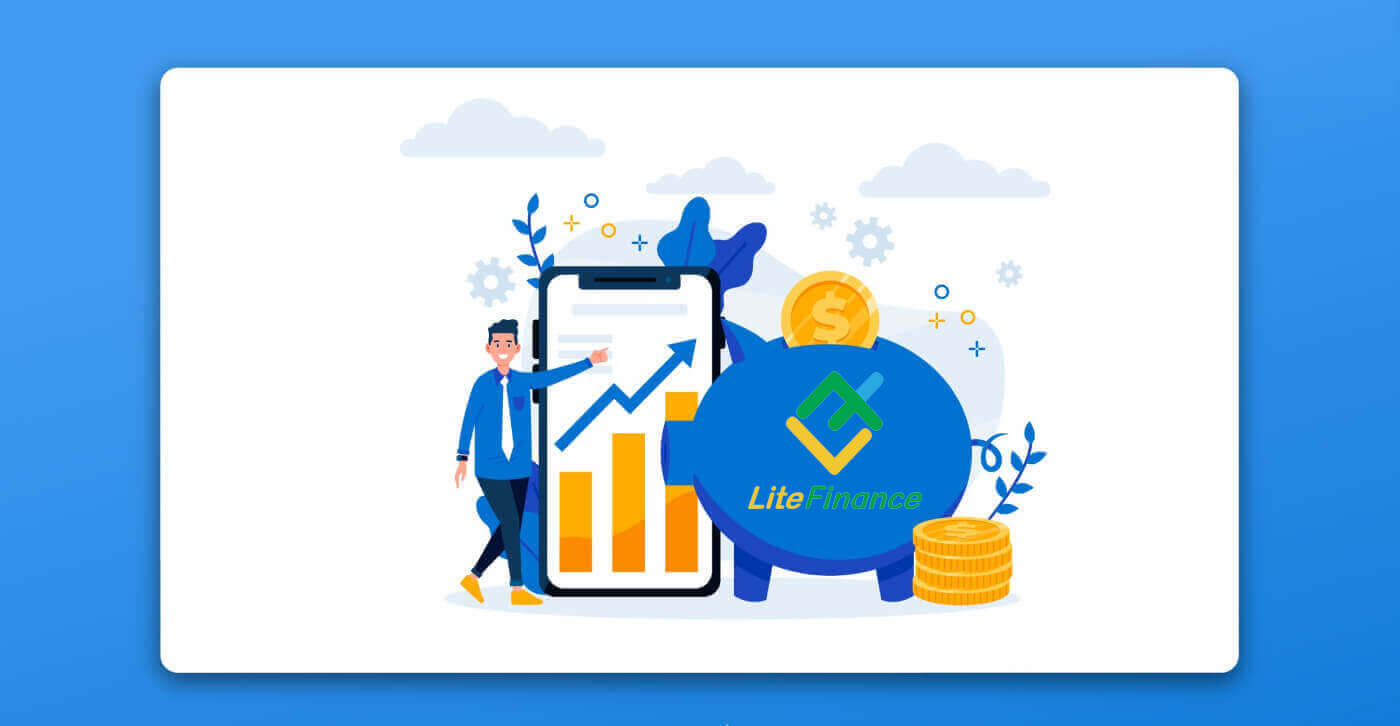
Як торгувати на Forex на LiteFinance
Як увійти в термінал LiteFinance MT4
Першим кроком є доступ до домашньої сторінки LiteFinance за допомогою зареєстрованого облікового запису. Потім оберіть вкладку «METATRADER» (Якщо ви не зареєстрували обліковий запис або не впевнені щодо процесу входу, ви можете звернутися до такої публікації, щоб отримати вказівки: Як увійти в LiteFinance ). 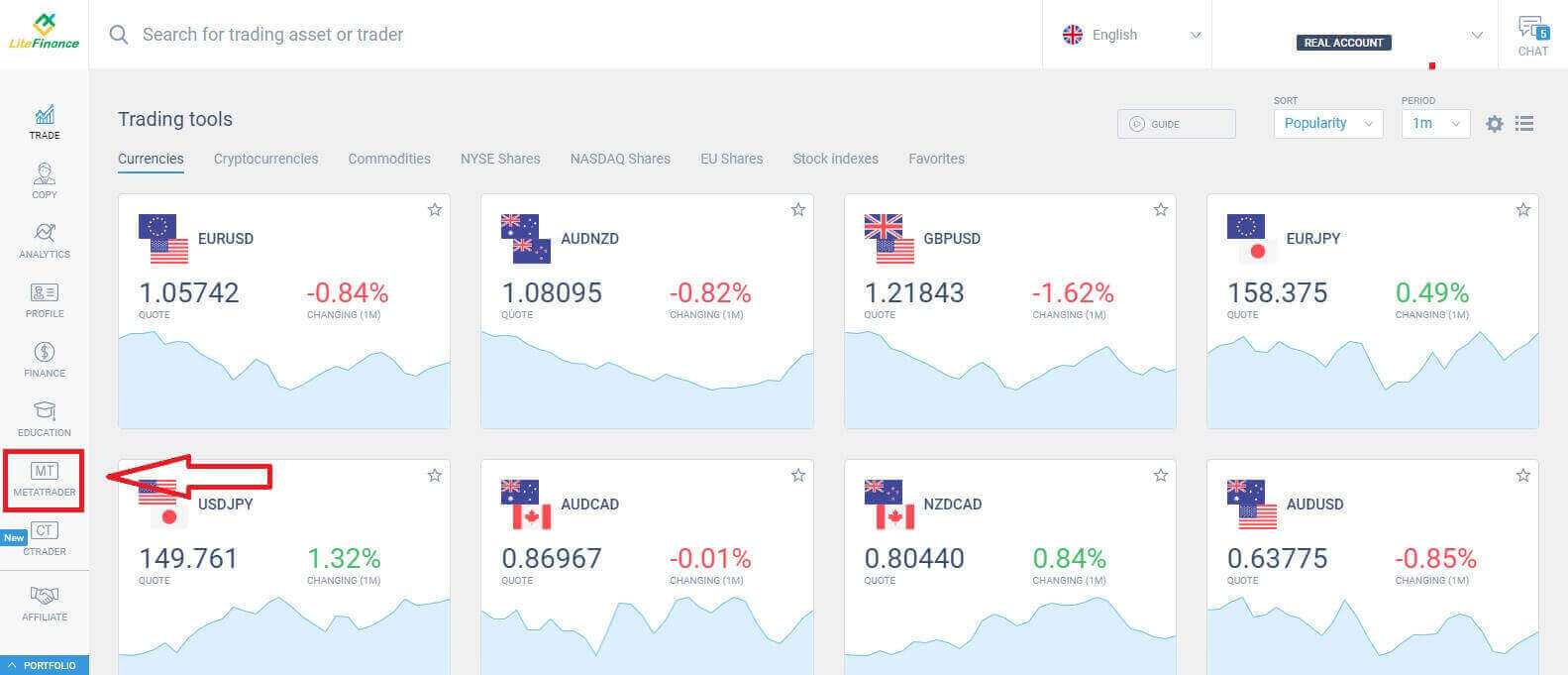
Далі виберіть торговий рахунок, який ви хочете використовувати як основний. Якщо вибраний обліковий запис не є основним, клацніть текст «Перетворити на основний» у тому ж рядку, що й вибраний обліковий запис. 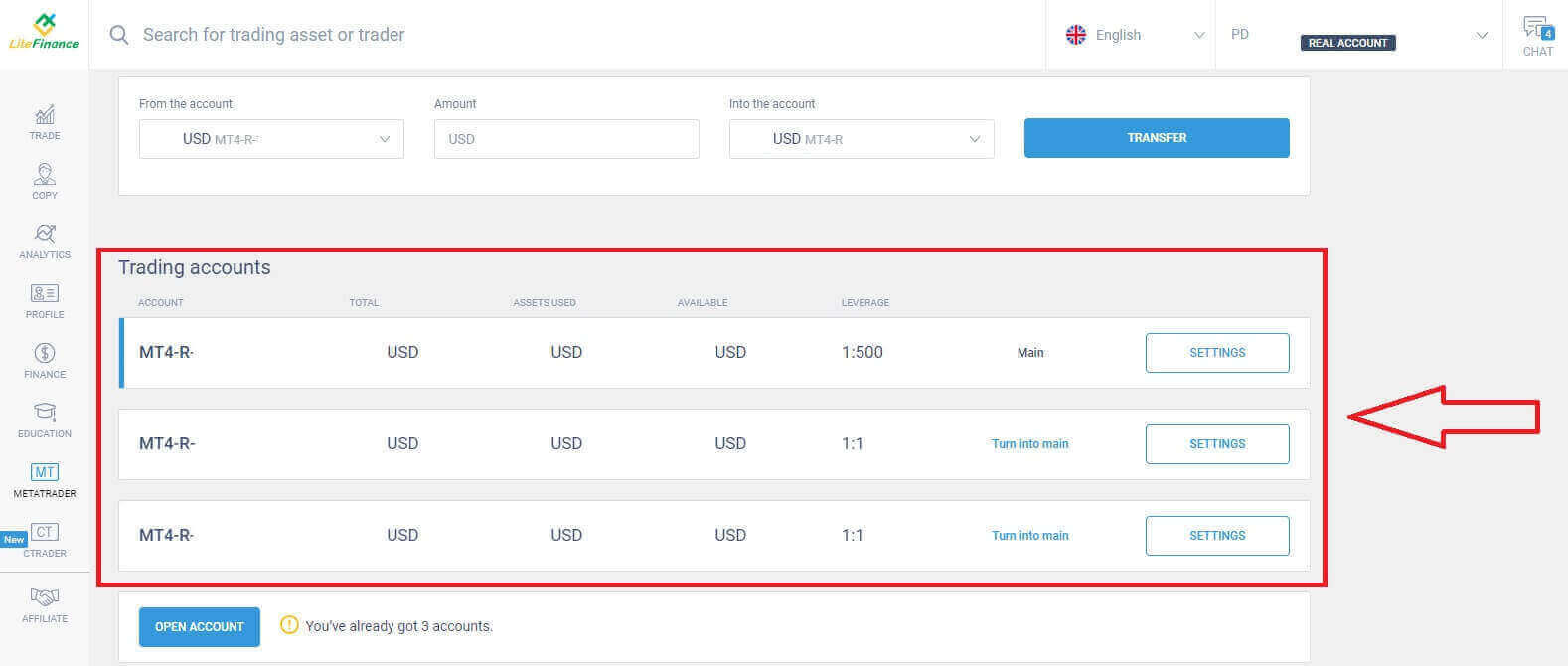 Прокрутіть вгору за допомогою миші, і тут ви знайдете важливу інформацію, необхідну для входу:
Прокрутіть вгору за допомогою миші, і тут ви знайдете важливу інформацію, необхідну для входу:
- Номер входу на сервер.
- Сервер для входу.
- Назва відображається в терміналі.
- Пароль трейдера для входу.
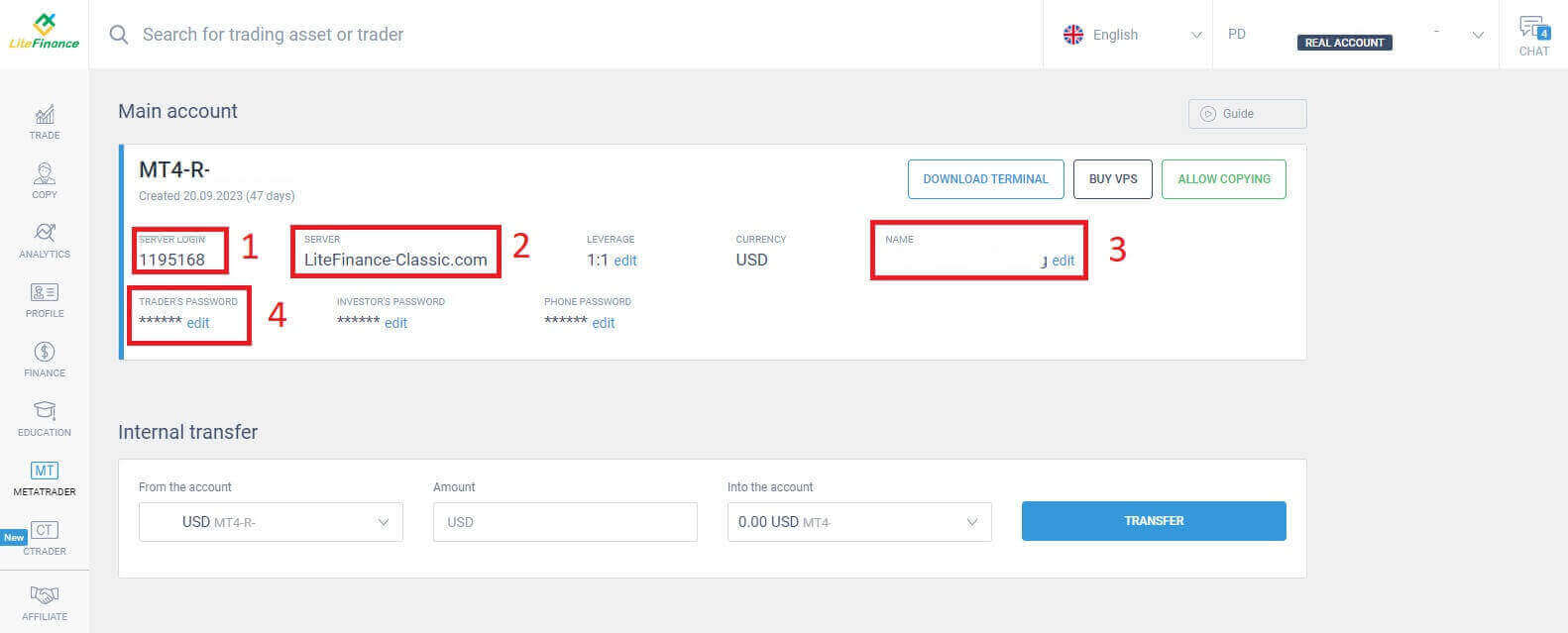
У розділі пароля натисніть кнопку «редагувати» поруч із полем пароля, щоб змінити пароль відповідно до вимог системи. Після цього натисніть «Зберегти» . 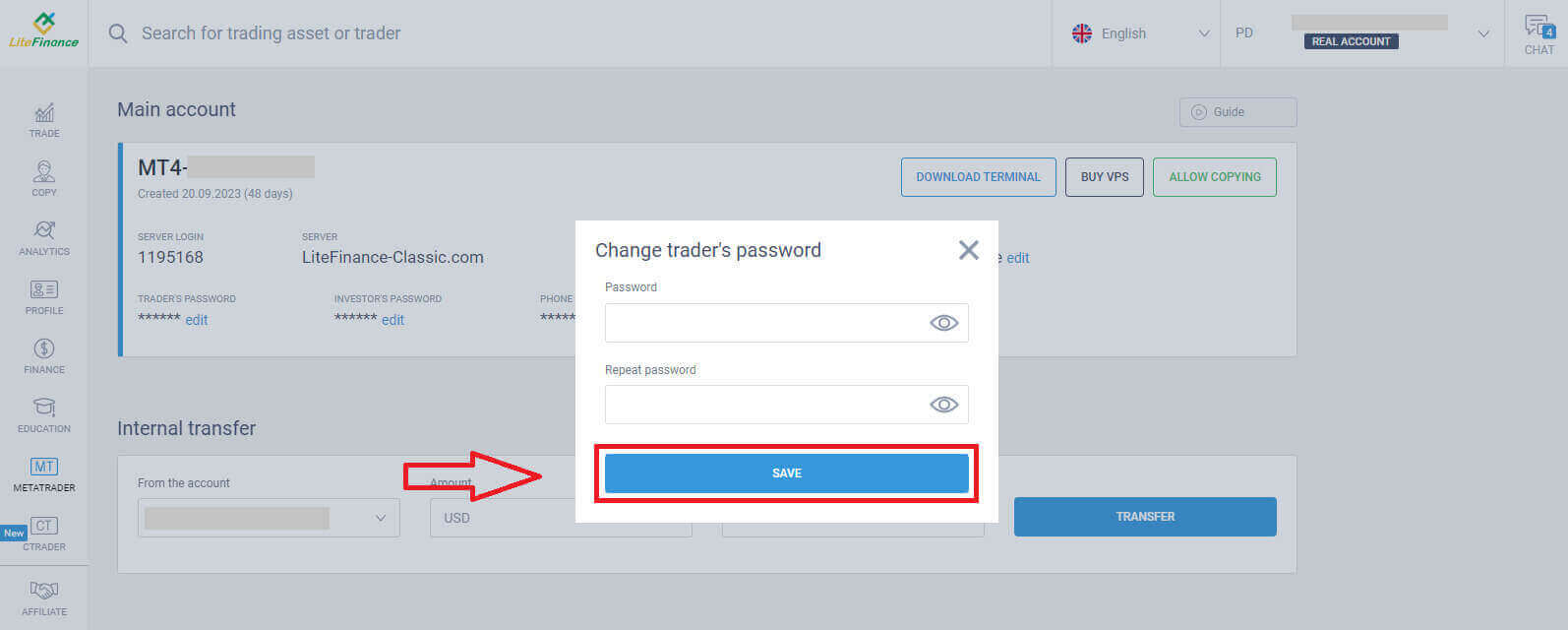
На наступному кроці ви продовжите завантаження та запустите термінал LiteFinance MT4, натиснувши кнопку «ЗАВАНТАЖИТИ ТЕРМІНАЛ» .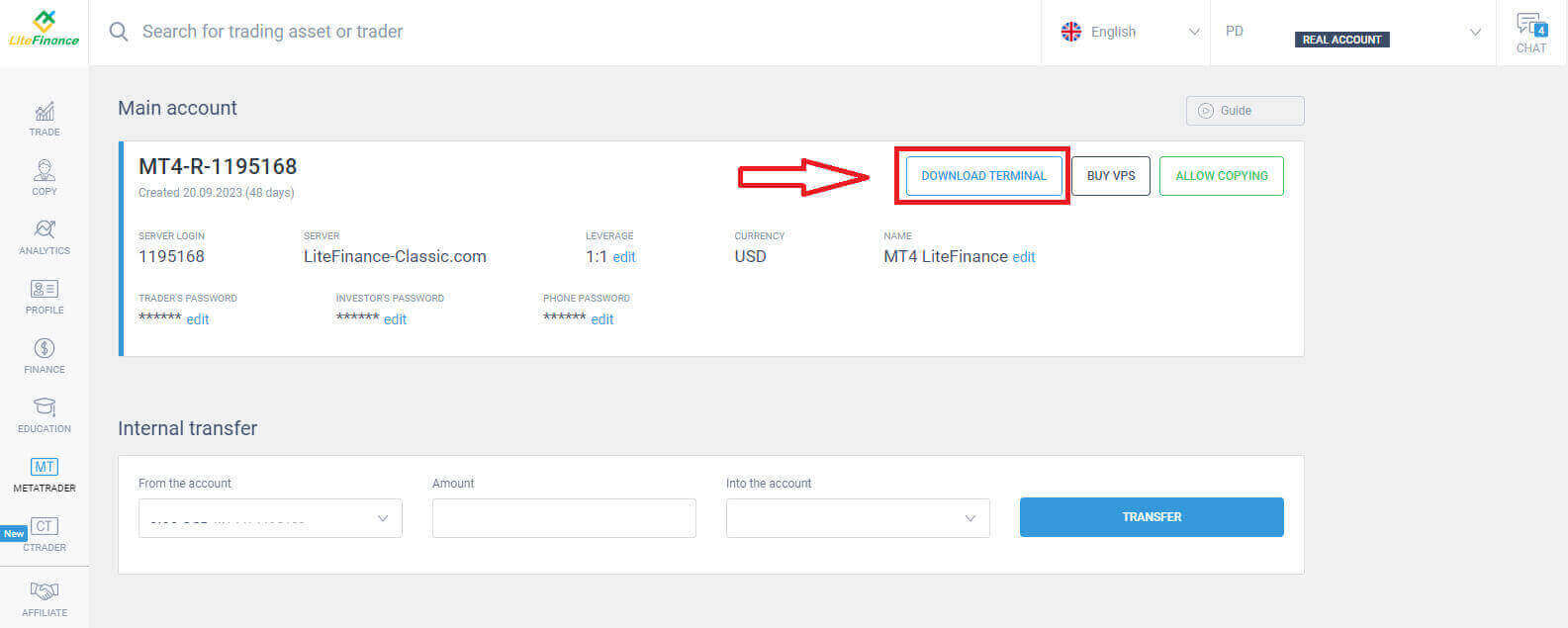
Після запуску терміналу виберіть меню «Файл» у верхньому лівому куті екрана.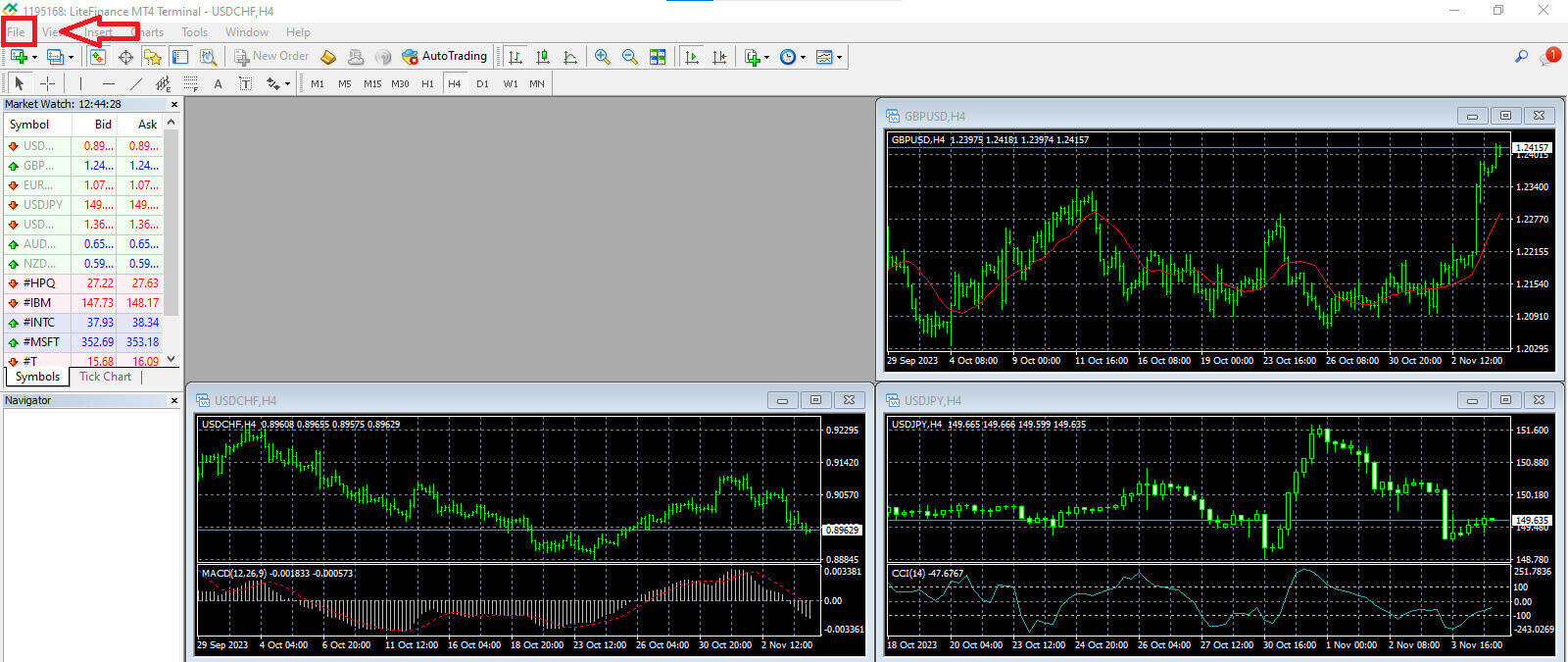
Продовжте, вибравши «Увійти в торговий рахунок» , щоб відкрити форму входу. 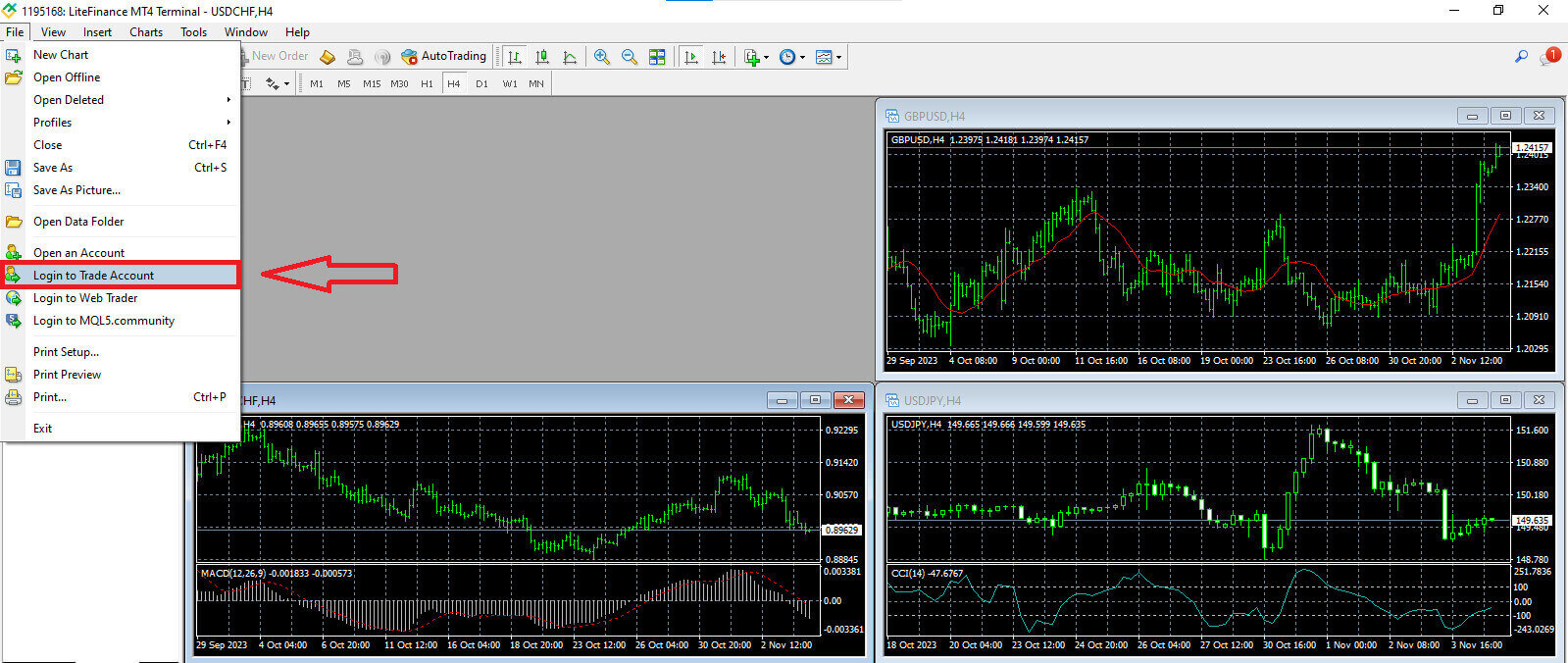
У цій формі вам потрібно буде надати деяку інформацію з вибраного торгового рахунку на попередньому кроці, щоб увійти:
- У першому пустому полі зверху введіть свій номер «ВХІД НА СЕРВЕР» .
- Введіть пароль, створений на попередньому кроці.
- Виберіть торговий сервер , який відображає система в налаштуваннях торгового рахунку.
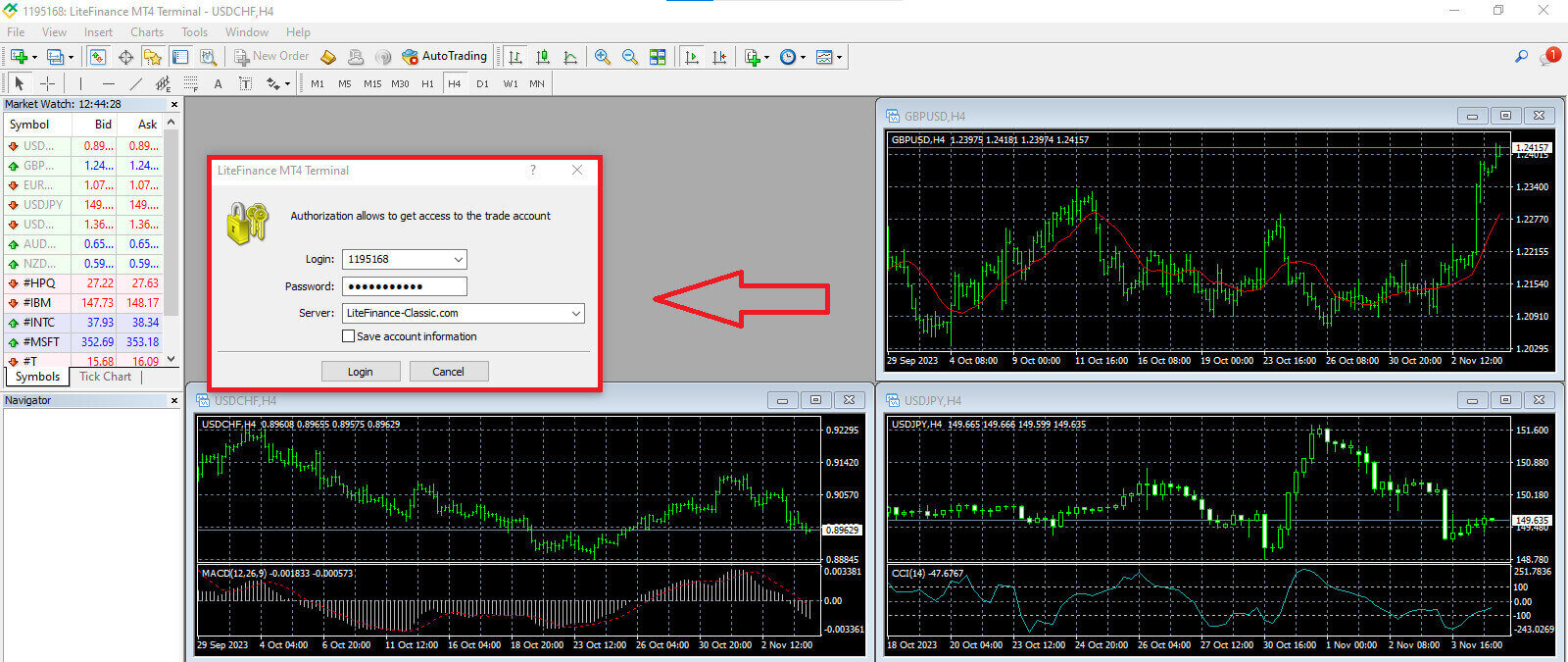
Як розмістити нове замовлення на LiteFinance MT4
Спочатку вам потрібно вибрати актив і отримати доступ до його діаграми.
Щоб переглянути огляд ринку, ви можете перейти в меню «Перегляд» і натиснути « Огляд ринку » або скористатися комбінацією клавіш Ctrl+M. У цьому розділі відображається список символів. Щоб відобразити повний список, клацніть правою кнопкою миші у вікні та виберіть «Показати все» . Якщо ви бажаєте додати певний набір інструментів до огляду ринку, ви можете зробити це за допомогою спадного меню «Символи» .
Щоб завантажити певний актив, наприклад валютну пару, на ціновий графік, клацніть пару один раз. Вибравши її, натисніть і утримуйте кнопку миші, перетягніть її в потрібне місце та відпустіть кнопку. 
Щоб відкрити угоду, спочатку виберіть пункт меню «Новий ордер» або натисніть на відповідний символ на стандартній панелі інструментів. 
Відразу з’явиться вікно з налаштуваннями, які допоможуть точніше та простіше розміщувати замовлення:
- Символ : переконайтеся, що символ валюти, якою ви хочете торгувати, відображається у вікні символу.
- Обсяг : вам потрібно визначити розмір контракту, вибравши його з доступних опцій у спадному меню після натискання стрілки або вручну ввівши потрібне значення в поле обсягу. Пам’ятайте, що розмір вашого контракту безпосередньо впливає на потенційний прибуток або збиток.
- Коментар : цей розділ необов’язковий, але ви можете використовувати його, щоб анотувати свої угоди з метою ідентифікації.
- Тип : за замовчуванням налаштовано як ринкове виконання, включаючи ринкове виконання (включає виконання ордерів за поточною ринковою ціною) і очікуване замовлення (використовується для встановлення майбутньої ціни, за якою ви плануєте розпочати торгівлю).

Нарешті, ви повинні визначити тип замовлення, який ви хочете ініціювати, запропонувавши вибір між замовленням на продаж або купівлею.
- Продаж за ринком: ці ордери починаються за ціною пропозиції та завершуються за ціною запиту. За допомогою цього типу замовлення ваша торгівля має потенціал для отримання прибутку, коли ціна знижується.
- Купівля за ринком: ці ордери починаються з ціни запиту та закінчуються за ціною пропозиції. За допомогою цього типу замовлення ваша торгівля може бути прибутковою, якщо ціна підвищиться.

Як розмістити очікуване замовлення на LiteFinance MT4
Тип відкладених ордерів
На відміну від ордерів негайного виконання, які виконуються за поточною ринковою ціною, відкладені ордери дозволяють розміщувати ордери, які активуються, коли ціна досягає певного рівня, визначеного вами. Існує чотири типи відкладених ордерів, але ми можемо розділити їх на два основних типи:- Замовлення, які очікують пробиття певного рівня ринку.
- Очікується, що замовлення відновляться від певного ринкового рівня.
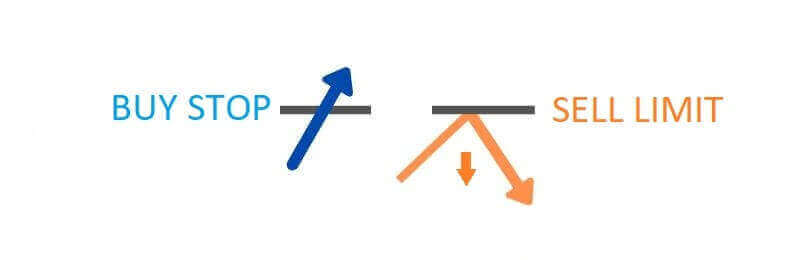
Купити Стоп
Ордер Buy Stop дає змогу розмістити замовлення на покупку за ціною, вищою за поточний ринковий курс. Наприклад, якщо поточна ринкова ціна становить 500 доларів США, а ваша зупинка покупки встановлена на рівні 570 доларів США, купівля або довга позиція буде ініційована, коли ринок досягне цієї ціни.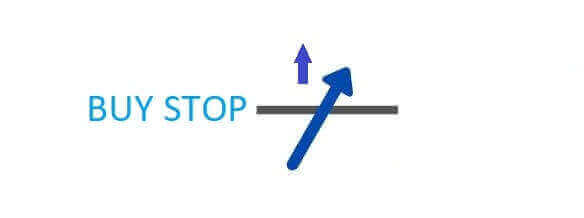
Зупинити продаж
Ордер Sell Stop надає можливість розмістити замовлення на продаж за ціною, нижчою за поточний ринковий курс. Наприклад, якщо поточна ринкова ціна становить 800 доларів США, а ціна Sell Stop зафіксована на рівні 750 доларів США, позиція продажу або «коротка» позиція буде активована, коли ринок досягне цієї конкретної ціни.
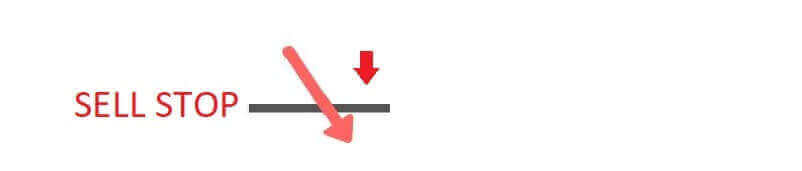
Купуйте ліміт
Ордер Buy Limit є, по суті, зворотним ордером buy stop. Це дозволяє встановити замовлення на покупку за ціною, нижчою за переважаючий ринковий курс. Для прикладу: якщо поточна ринкова ціна становить 2000 доларів США, а ціна ліміту покупки встановлена на рівні 1600 доларів США, позиція на покупку буде ініційована, коли ринок досягне рівня ціни 1600 доларів США.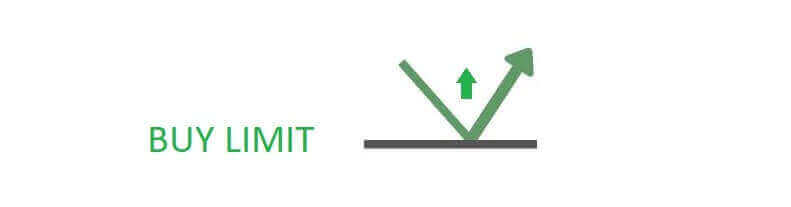
Sell Limit
Зрештою, Sell Limit Order дає змогу встановити ордер на продаж за ціною, вищою за переважаючу ринкову ставку. Точніше кажучи, якщо поточна ринкова ціна становить 500 доларів США, а ваша лімітна ціна продажу становить 850 доларів США, позиція продажу буде ініційована, коли ринок досягне рівня ціни 850 доларів США.
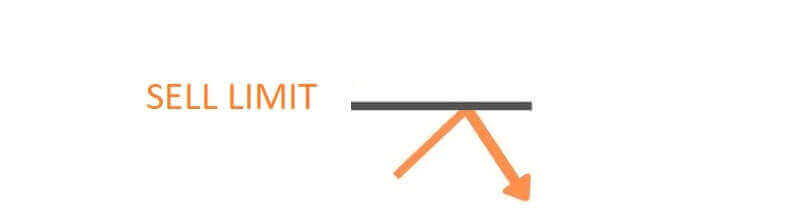
Як відкрити очікувані ордери в терміналі LiteFinance MT4
Щоб створити новий відкладений ордер, ви можете легко двічі клацнути назву ринку в модулі Market Watch . Ця дія відкриє вікно нового замовлення, у якому ви зможете змінити тип замовлення на Замовлення в очікуванні.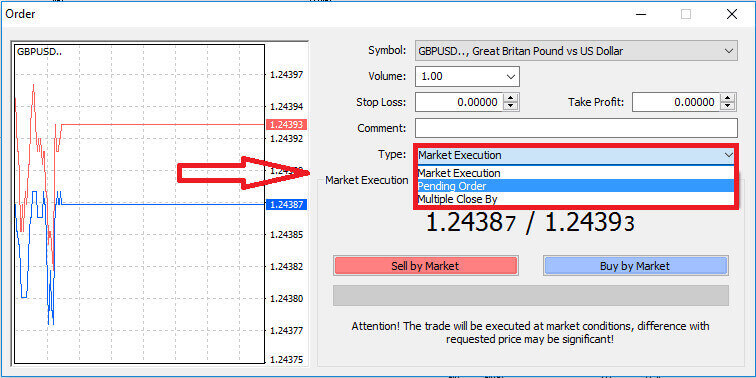
Згодом вкажіть ринковий рівень, на якому спрацює відкладений ордер. Ви також повинні визначити розмір позиції відповідно до обсягу.
За потреби можна встановити термін придатності (Expiry). Налаштувавши всі ці параметри, виберіть бажаний тип ордера залежно від того, чи збираєтеся ви використовувати довгий чи короткий ордер, і чи це ордер – стоп чи ліміт. Нарешті натисніть кнопку «Розмістити» , щоб підтвердити. 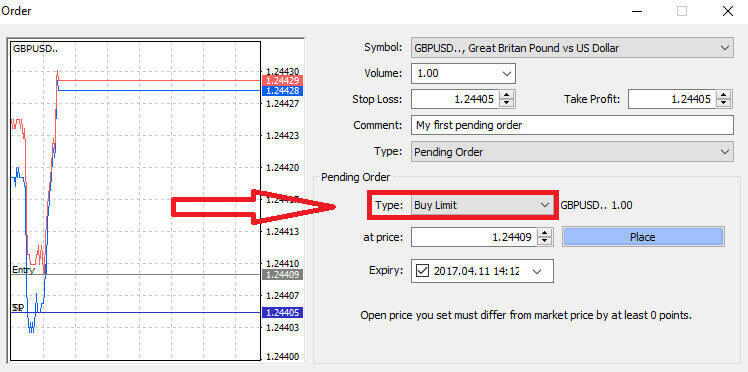
Відкладені замовлення пропонують значні переваги в MT4. Вони виявляються особливо цінними, коли ви не можете постійно стежити за ринком, щоб точно визначити свій вихід, або коли ціна інструменту зазнає швидких коливань, гарантуючи, що ви не втратите багатообіцяючих можливостей.
Як закрити замовлення на терміналі LiteFinance MT4
У нас є два неймовірно простих і швидких способи закрити замовлення, а саме:
- Щоб закрити активну угоду, виберіть «X» на вкладці «Торгівля» у вікні терміналу

- Крім того, ви можете клацнути правою кнопкою миші на рядку замовлення, що відображається на графіку, і вибрати «закрити» , щоб закрити позицію.
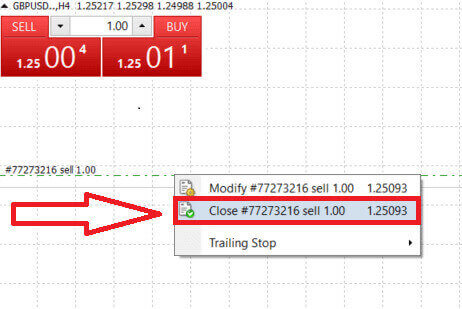
У терміналі MT4 LiteFinance відкриття та закриття ордерів є надзвичайно швидкими та зручними процесами. Лише кількома клацаннями миші трейдери можуть виконувати замовлення ефективно та без непотрібних затримок. Інтуїтивно зрозумілий дизайн платформи гарантує швидкий і зручний вхід і вихід з ринку, що робить її ідеальним вибором для трейдерів, яким необхідно діяти швидко і використовувати можливості, щойно вони виникають.
Використання Stop Loss, Take Profit і Trailing Stop на LiteFinance MT4
Вирішальним аспектом забезпечення тривалого успіху на фінансових ринках є практика ретельного управління ризиками. Ось чому включення ордерів стоп-лосс і тейк-профіт у вашу торгову стратегію є надзвичайно важливим. У наступному обговоренні ми заглибимося в практичну реалізацію цих інструментів управління ризиками на платформі MT4. Освоївши використання стоп-лосс і тейк-профіт, ви не тільки навчитеся зменшувати потенційні збитки, але й як оптимізувати свої торгові можливості, зрештою покращуючи свій загальний досвід торгівлі.
Встановлення Stop Loss і Take Profit
Один із найпростіших методів включити стоп-лосс і тейк-профіт у ваші угоди — установити їх негайно, коли ви ініціюєте нові замовлення. Цей підхід дозволяє вам установлювати параметри управління ризиками, коли ви входите на ринок, підвищуючи контроль над своїми позиціями та потенційними результатами.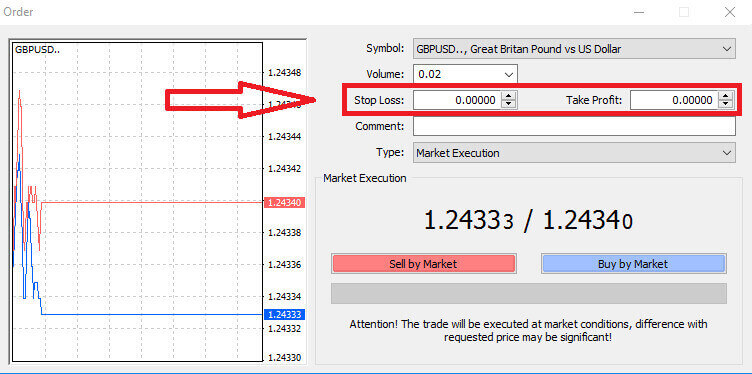
Ви можете досягти цього, просто ввівши бажані рівні ціни в поля Stop Loss і Take Profit. Майте на увазі, що стоп-лосс автоматично спрацьовує, коли ринок рухається несприятливо для вашої позиції, слугуючи захисним заходом, тоді як рівні тейк-профіт виконуються, коли ціна досягає попередньо визначеної цільової прибутку. Ця гнучкість дає змогу встановлювати рівень Stop Loss нижче поточної ринкової ціни, а рівень Take Profit – вище.
Важливо зауважити, що Stop Loss (SL) і Take Profit (TP) завжди пов’язані з активною позицією або відкладеним ордером. У вас є можливість відкоригувати їх, коли ваша торгівля активна, і ви відстежуєте ринкові умови. Хоча вони не є обов’язковими при відкритті нової позиції, дуже бажано використовувати їх, щоб захистити свої позиції.
Додавання рівнів Stop Loss і Take Profit
Найпростіший спосіб включення рівнів Stop Loss (SL) і Take Profit (TP) до вашої існуючої позиції передбачає використання торгової лінії на графіку. Ви можете досягти цього, просто перетягнувши лінію торгівлі на певний рівень угору або вниз.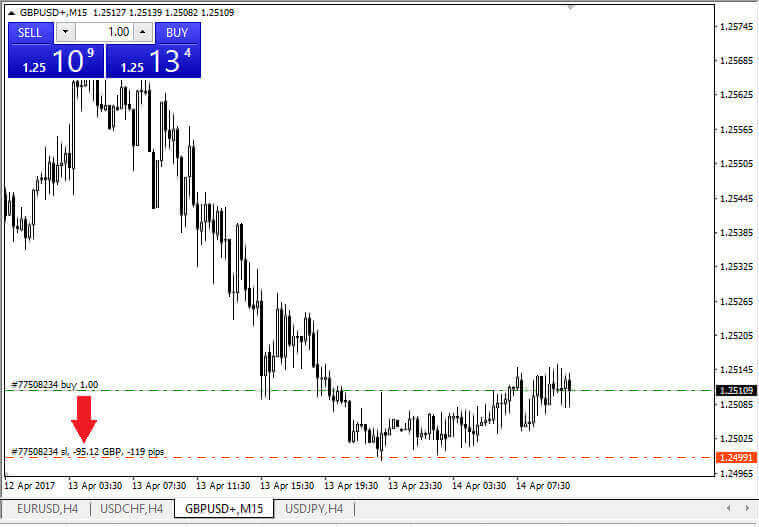
Після введення рівнів Stop Loss (SL) і Take Profit (TP) відповідні лінії SL/TP стануть видимими на графіку. Ця функція дозволяє легко та ефективно регулювати рівні SL/TP.
Ви також можете виконати ці дії за допомогою модуля «Термінал» у нижній частині платформи. Щоб додати або змінити рівні SL/TP, ви можете клацнути правою кнопкою миші відкриту позицію або відкладений ордер і вибрати опцію «Змінити/Видалити ордер» . 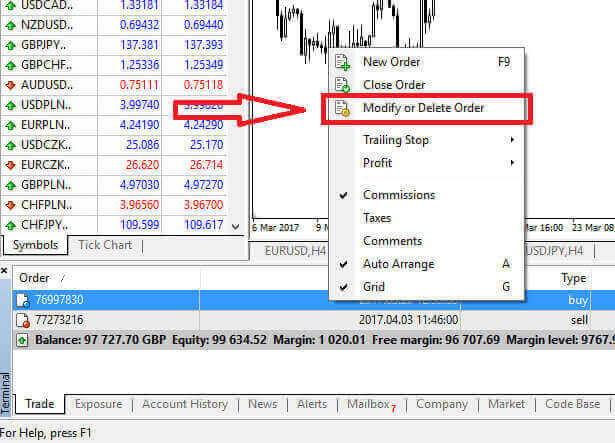
Відкриється вікно модифікації ордера, у якому ви зможете ввести або налаштувати рівні стоп-лоссу (SL) і тейк-профіту (TP), вказавши точну ринкову ціну або визначивши діапазон балів від поточної ринкової ціни. 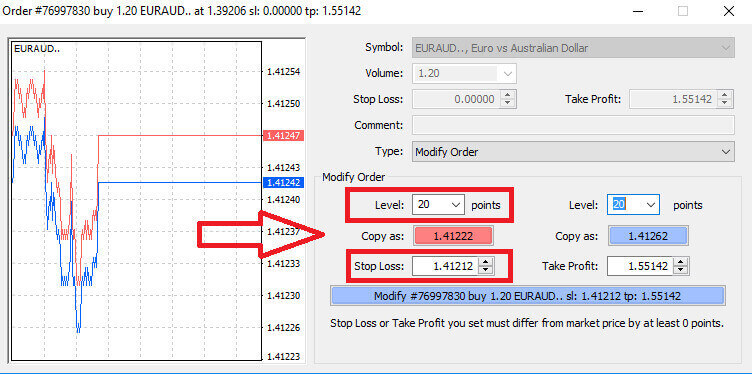
Трейлінг-стоп
Ордери Stop Loss в основному використовуються для обмеження потенційних втрат, коли ринок рухається проти вашої позиції, але вони також пропонують розумний спосіб гарантувати ваші прибутки. Спочатку ця концепція може здатися нерозумною, але вона досить проста.
Уявіть, що ви відкрили довгу позицію, і ринок зараз рухається на вашу користь, що призводить до прибуткової операції. Ваш початковий стоп-лосс, спочатку встановлений нижче вашої початкової ціни, тепер можна скорегувати відповідно до вашої початкової ціни (щоб отримати беззбитковість) або навіть вище (щоб зафіксувати прибуток).
Для автоматизованого підходу до цього процесу стане в нагоді трейлінг-стоп. Цей інструмент є безцінним для ефективного управління ризиками, особливо в ситуаціях, коли ціни швидко коливаються або коли ви не можете постійно контролювати ринок.
З трейлінг-стопом, щойно ваша позиція стане прибутковою, він автоматично відстежуватиме ринкову ціну, зберігаючи встановлену відстань між ними.
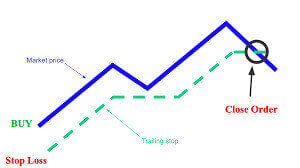
Відповідно до попереднього прикладу, дуже важливо розуміти, що ваша угода вже має бути в достатньо прибутковій позиції, щоб трейлінг-стоп перевищив вашу ціну входу, щоб забезпечити ваш прибуток.
Трейлінг-стопи (TS) пов’язані з вашими активними позиціями, і важливо мати на увазі, що для належної роботи трейлінг-стопів на MT4 ви повинні тримати торгову платформу відкритою.
Щоб налаштувати трейлінг-стоп, просто клацніть правою кнопкою миші вашу відкриту позицію у вікні «Термінал» і вкажіть бажане значення пунктів як розрив між рівнем тейк-профіту та поточною ринковою ціною в меню трейлінг-стоп.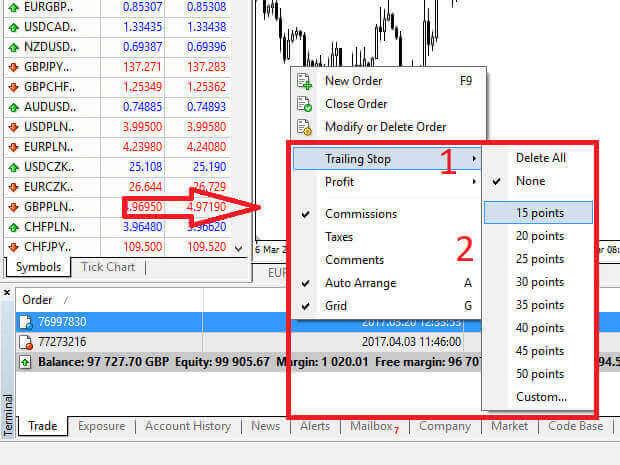
Ваш трейлінг-стоп тепер активний, а це означає, що якщо ціни рухаються у прибутковому напрямку, трейлінг-стоп автоматично налаштує рівень стоп-лоссу відповідно до ціни.
Щоб дезактивувати трейлінг-стоп, ви можете просто вибрати «Немає» у меню трейлінг-стоп. Якщо ви хочете вимкнути його для всіх відкритих позицій, ви можете вибрати «Видалити все» .
Як ви бачите, MT4 пропонує різні методи швидкого захисту ваших позицій.
Важливо зазначити, що хоча ордери Stop Loss є високоефективним засобом управління ризиками та обмеження потенційних втрат, вони не пропонують абсолютної безпеки. Хоча вони безкоштовні та забезпечують захист від несприятливих ринкових змін, вони не можуть гарантувати вашу позицію за будь-яких обставин. У випадках раптової волатильності ринку або цінових розривів, що перевищують ваш стоп-рівень (коли ринок стрибає від однієї ціни до іншої без торгівлі на проміжних рівнях), ваша позиція може бути закрита на менш сприятливому рівні, ніж було зазначено спочатку. Це явище відоме як прослизання ціни.
Для посиленого захисту від прослизання ви можете вибрати гарантовані стоп-лосси, які гарантують, що ваша позиція буде закрита на вказаному рівні стоп-лоссу, навіть якщо ринок рухається проти вас. Гарантований стоп-лосс доступний без додаткових витрат із базовим обліковим записом.
Як вивести гроші з LiteFinance
Як зняти кошти у веб-додатку LiteFinance
Першим кроком є доступ до домашньої сторінки LiteFinance за допомогою зареєстрованого облікового запису.
Якщо ви не зареєстрували обліковий запис або не впевнені щодо процесу входу, ви можете переглянути цю публікацію, щоб отримати вказівки: Як зареєструвати обліковий запис на LiteFinance . 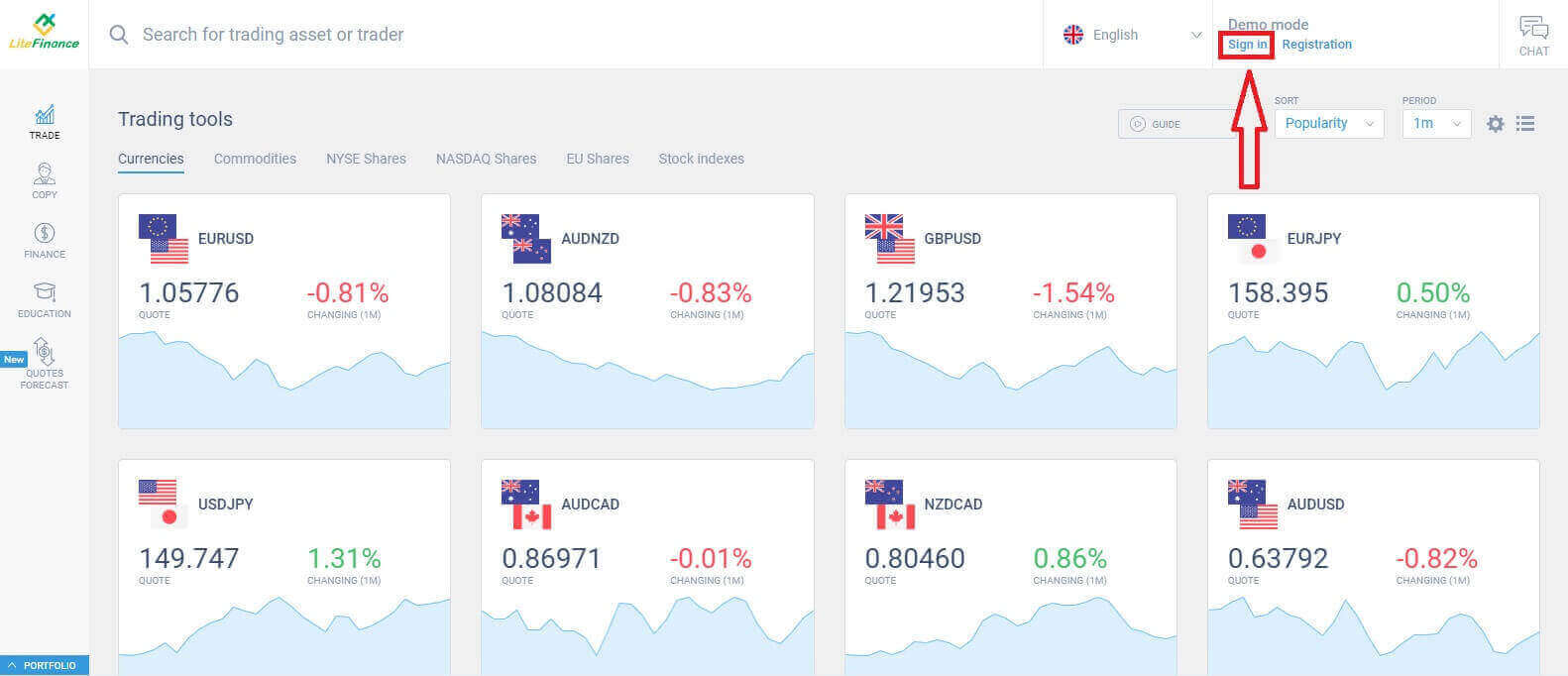
Після успішного входу перейдіть на головну сторінку та зосередьтеся на лівій частині екрана. Звідти натисніть на символ «ФІНАНСИ» . 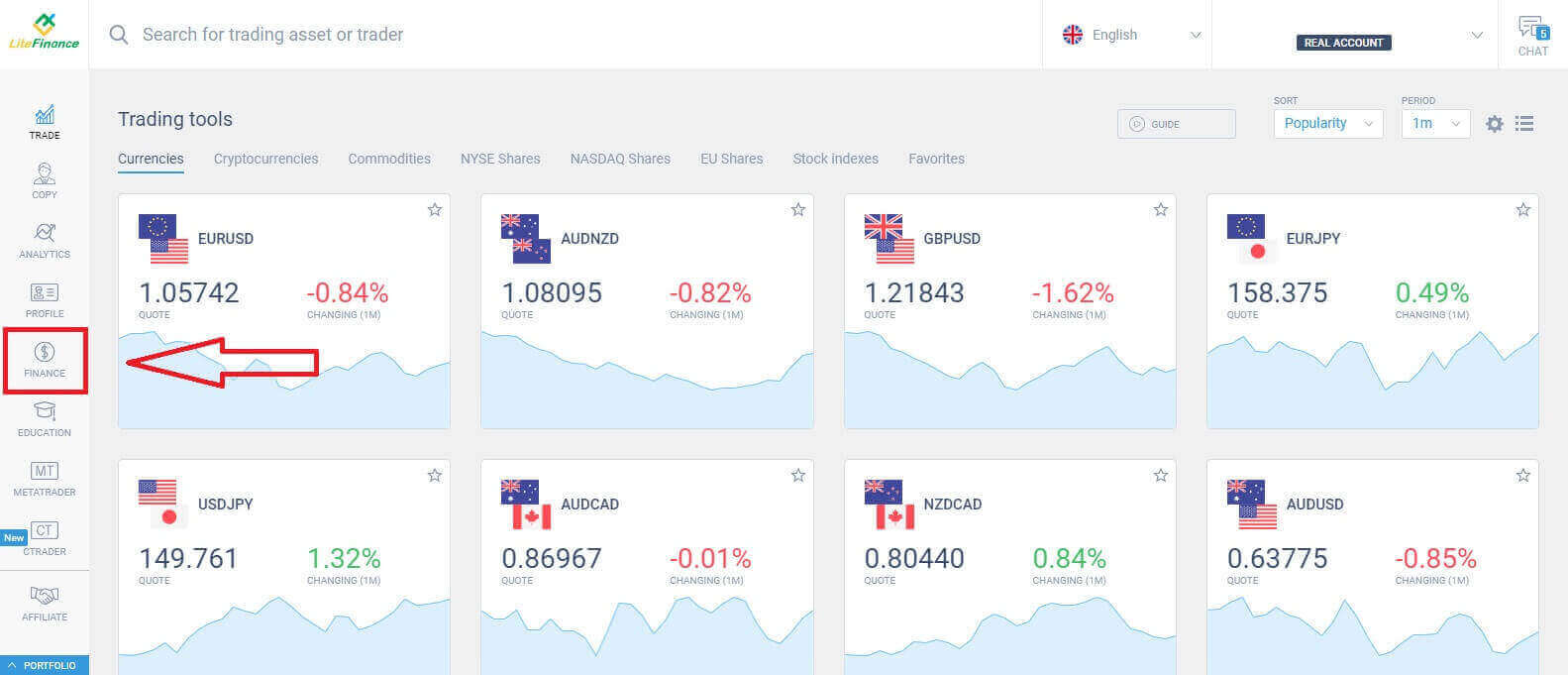
Виберіть «Виведення коштів» , щоб перейти до транзакції зняття коштів.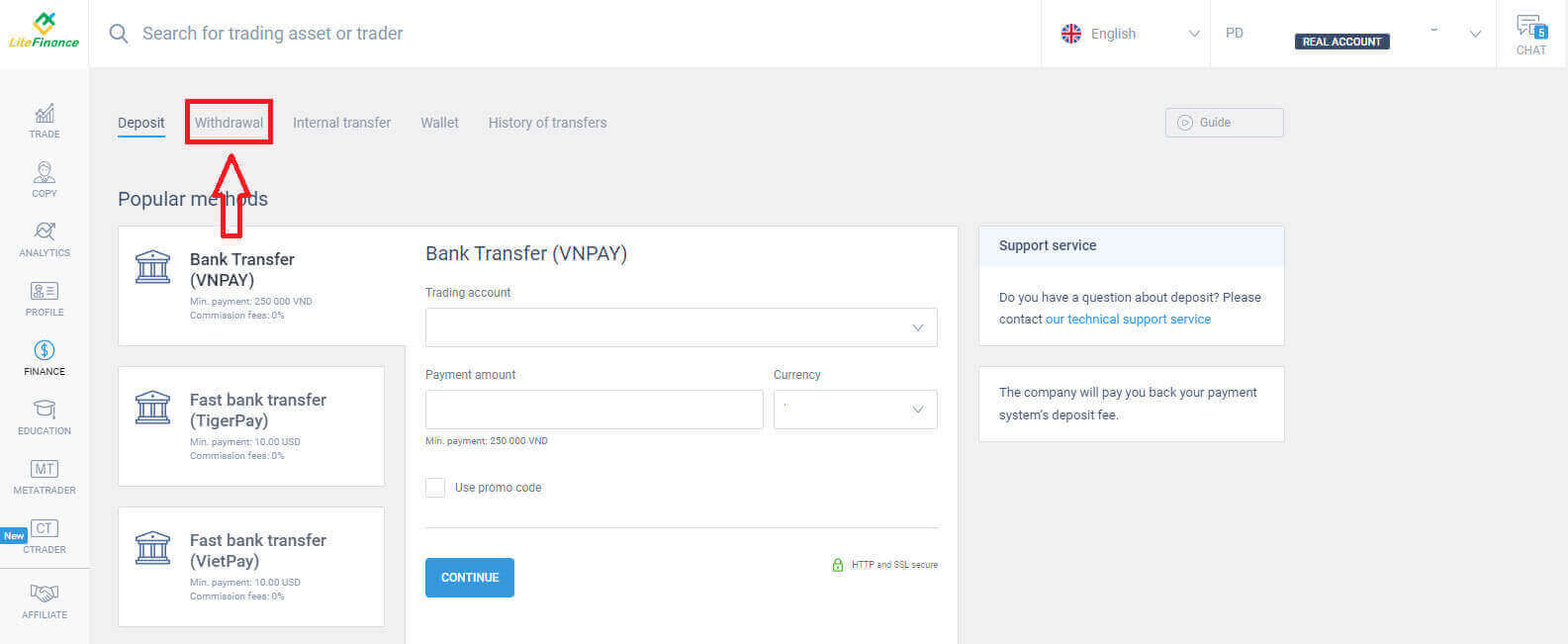
У цьому інтерфейсі система пропонує різноманітні варіанти виведення коштів. Перегляньте список альтернативних методів виведення коштів у розділі запропонованих методів, прокрутивши вниз (доступність може відрізнятися залежно від вашої країни).
Не поспішайте оцінити та вибрати найкращий метод відповідно до ваших уподобань! 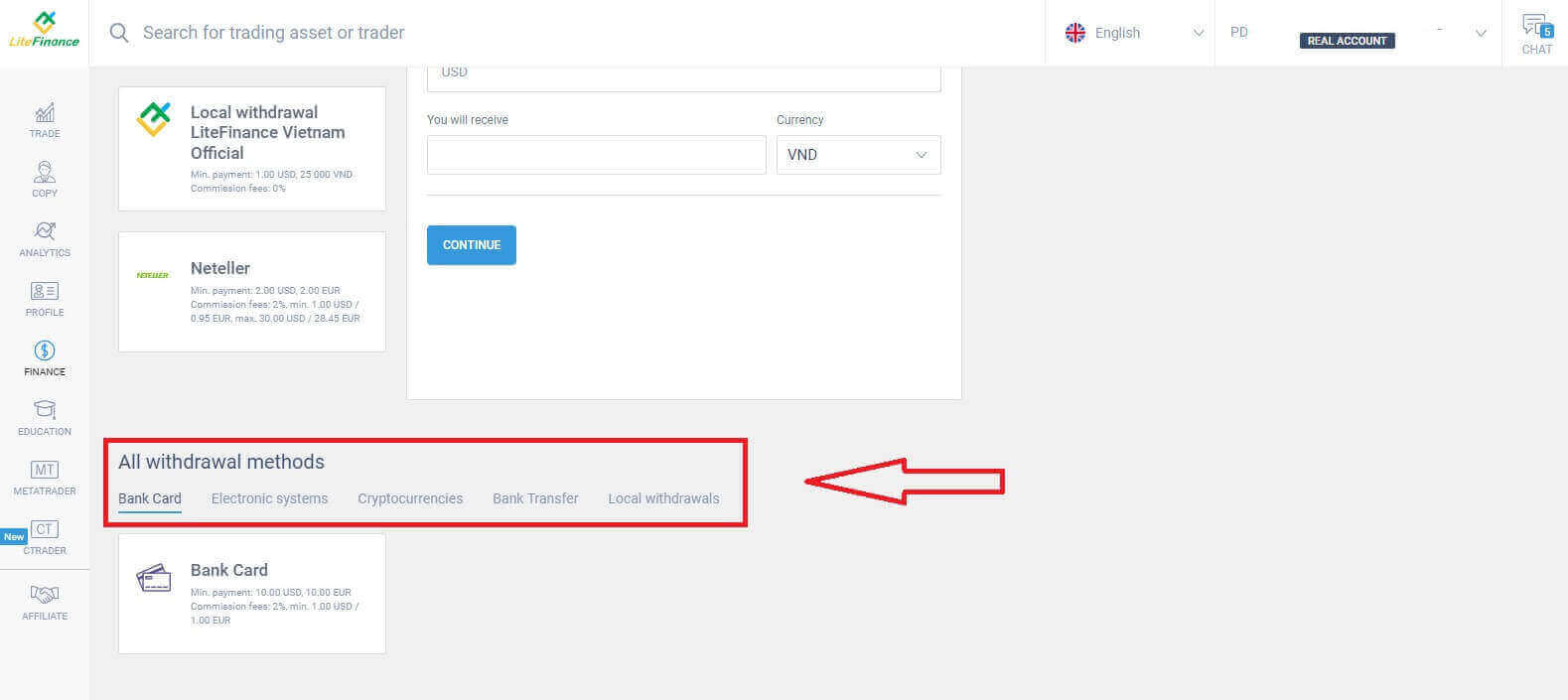
Банківська картка
Вибираючи банківську картку як спосіб виведення коштів, важливо врахувати кілька важливих факторів:- Картку, яку ви збираєтеся використовувати для зняття коштів, необхідно внести принаймні один раз, щоб активувати гаманець (Інакше зв’яжіться зі службою підтримки клієнтів, натиснувши текст «служба підтримки клієнтів» ).
- Щоб використовувати цей спосіб оплати, вам потрібно пройти верифікацію. (Якщо ви не підтвердили свій профіль і банківську картку, перегляньте цю публікацію: Як підтвердити обліковий запис на LiteFinance ).
Виконайте кілька простих кроків, наведених нижче, і ви можете продовжити зняття коштів:
- Виберіть торговий рахунок, який доступний для виведення.
- Виберіть картку, на яку ви отримаєте гроші (якщо картку не було внесено хоча б один раз, виберіть «ДОДАТИ» , щоб додати картку).
- Введіть суму грошей, яку потрібно зняти, щонайменше 10 доларів США або її еквівалент в іншій валюті (якщо ви введете суму, що перевищує поточний баланс вашого рахунку, на дисплеї відобразиться найбільша сума, доступна на вибраному рахунку).
- Виберіть загальну валюту.
- Перевірте суму, яку ви отримаєте після вирахування комісійних зборів, які становлять щонайменше 10 доларів США (2% і мінімум 1,00 доларів США/євро).
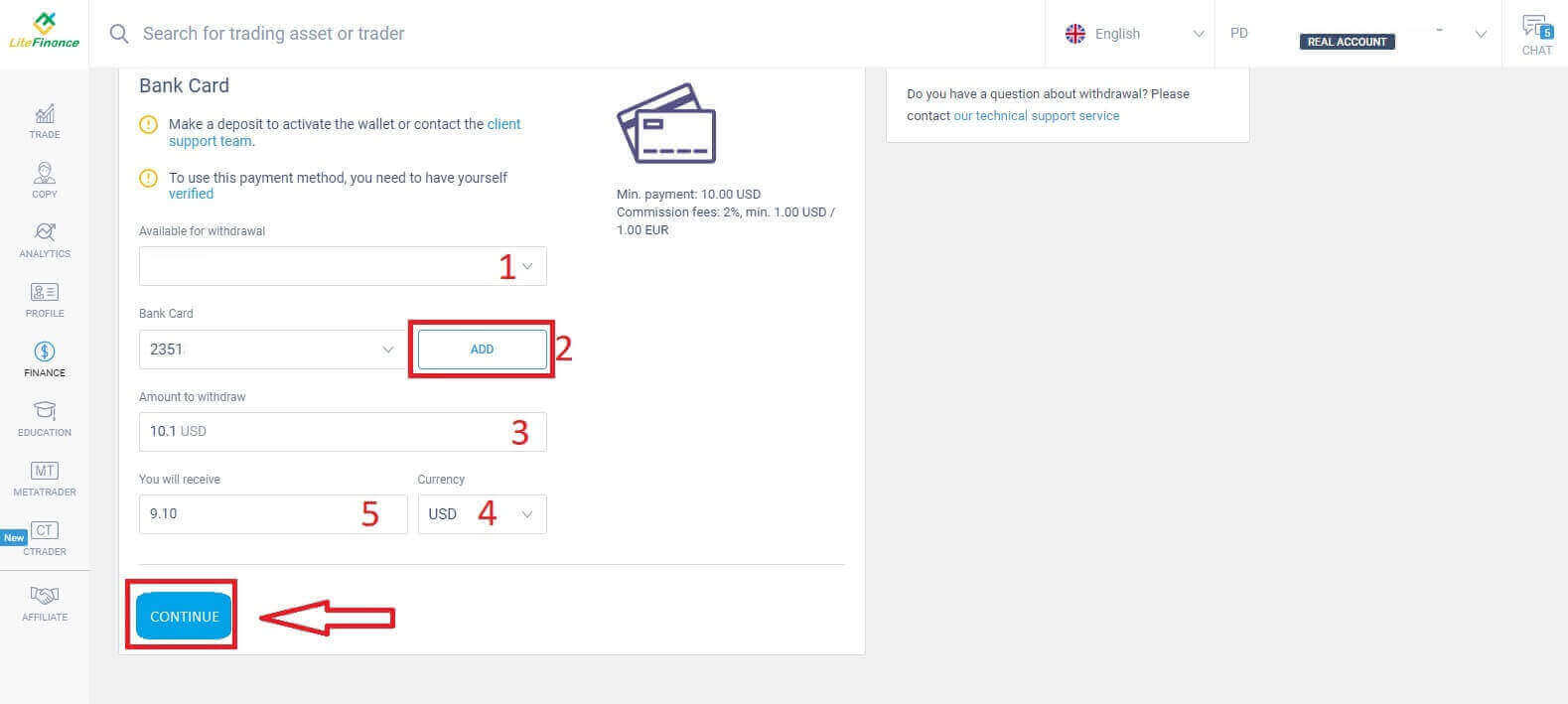
Завершивши, виберіть «ПРОДОВЖИТИ» , щоб отримати доступ до наступного інтерфейсу, де ви будете виконувати вказівки та завершити виведення коштів.
Електронні системи
Ось доступні електронні системи для виведення коштів у LiteFinance. Виберіть той, який вам більше подобається, і переходьте до наступного кроку.Є також маленьке зауваження: ваш гаманець має бути активований заздалегідь (зробивши принаймні один депозит), щоб увімкнути зняття.
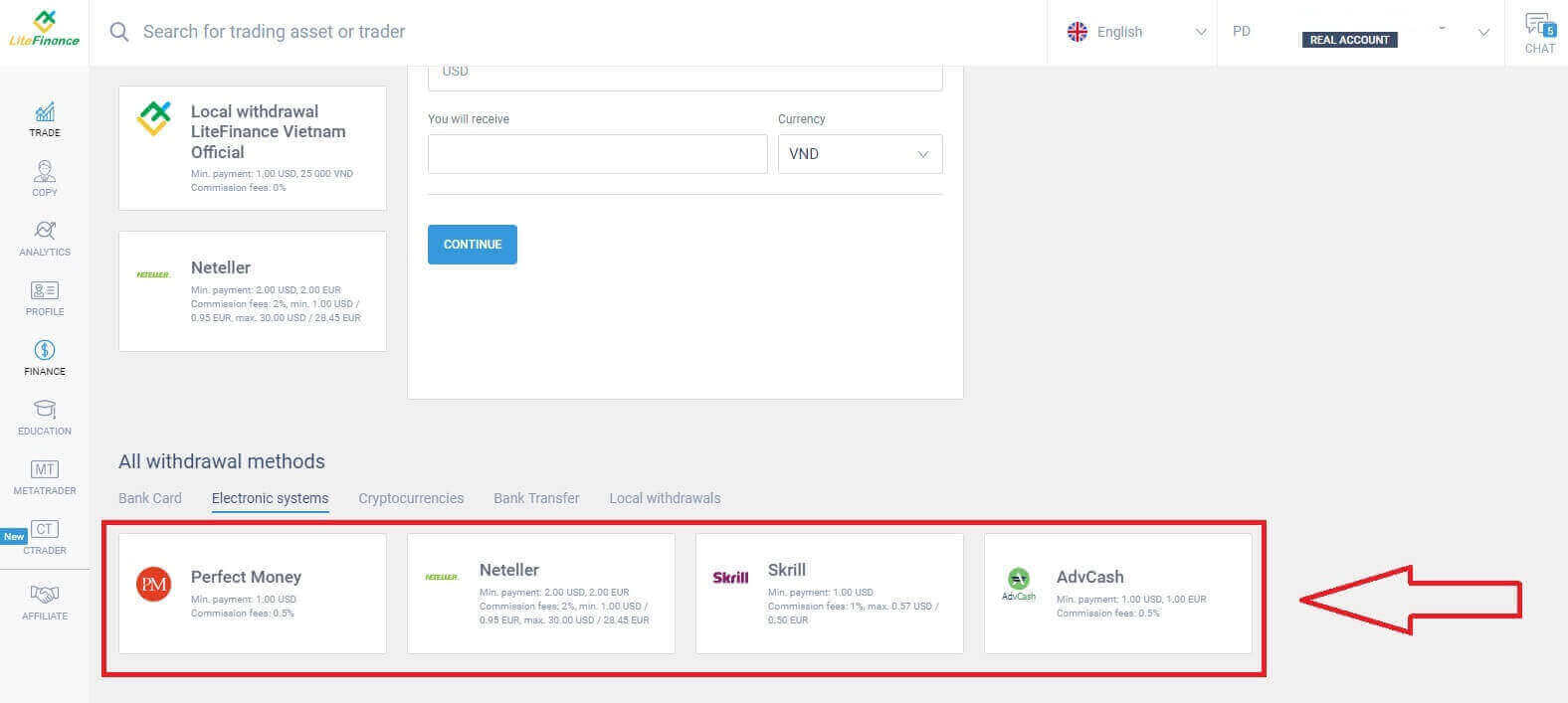
Ось кілька основних кроків, які потрібно виконати, щоб продовжити виведення коштів:
- Виберіть торговий рахунок, який доступний для виведення.
- Виберіть гаманець, щоб отримати ваші гроші (якщо гаманець не було внесено принаймні один раз, виберіть «ДОДАТИ» , щоб додати гаманець).
- Введіть суму грошей для зняття принаймні 1 долар США або її еквівалент в інших валютах (якщо ви введете суму, що перевищує поточний баланс вашого рахунку, на дисплеї відобразиться найбільша сума, доступна на вибраному рахунку).
- Виберіть загальну валюту.
- Перевірте суму, яку ви отримаєте після вирахування комісійних (0,5%).
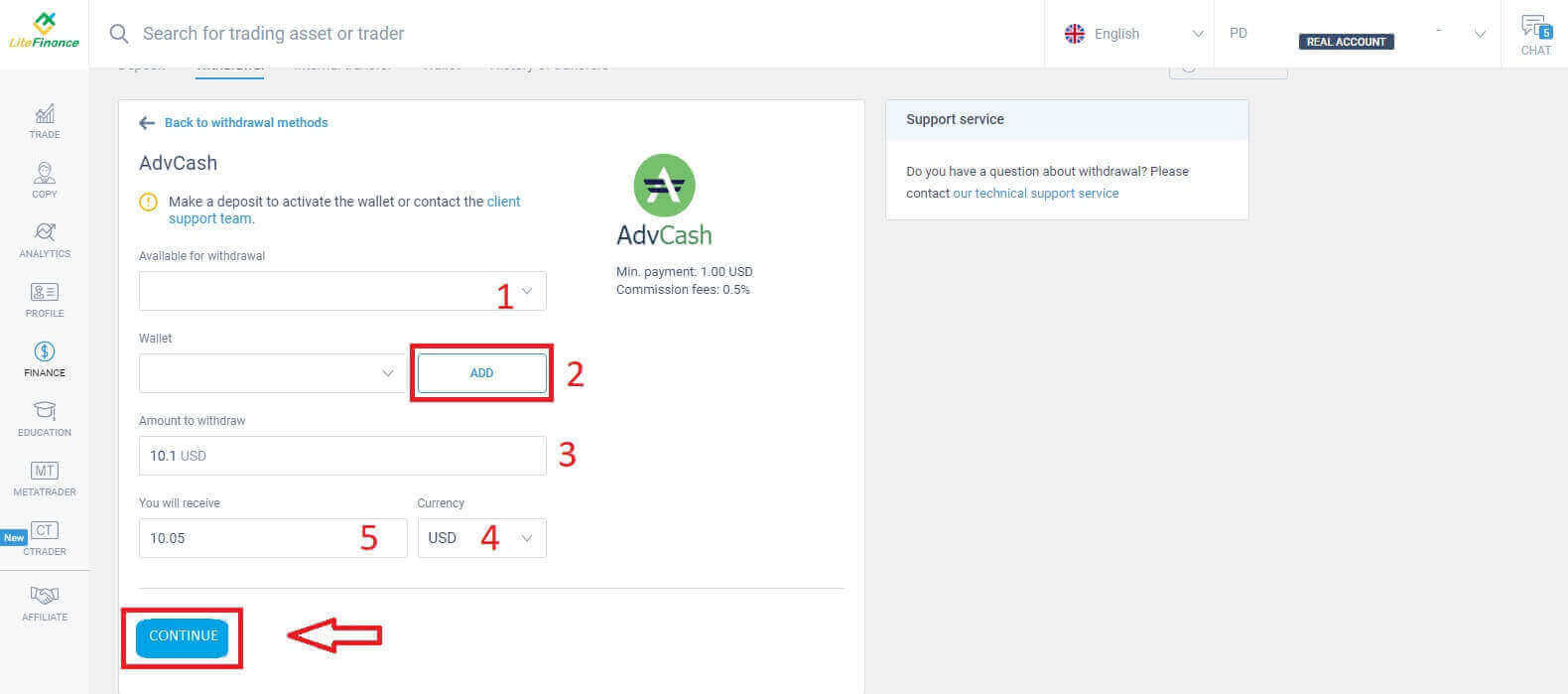
Після виконання цих кроків виберіть «ПРОДОВЖИТИ». Щоб завершити зняття коштів, дотримуйтесь інструкцій на наступному екрані.
Криптовалюти
У цьому методі LiteFinance пропонує різні варіанти для криптовалюти. Виберіть один із них відповідно до ваших уподобань, щоб розпочати виведення.Ось деякі невеликі примітки, про які слід пам’ятати, використовуючи цей метод:
- Ваш гаманець має бути активований раніше (зробивши принаймні один депозит). В іншому випадку зв’яжіться з командою підтримки клієнтів, натиснувши на текст «служба підтримки клієнтів».
- Щоб використовувати цей спосіб оплати, вам потрібно пройти верифікацію. Якщо ви не підтвердили свій профіль і банківську картку, перегляньте цю публікацію: Як підтвердити обліковий запис на LiteFinance .
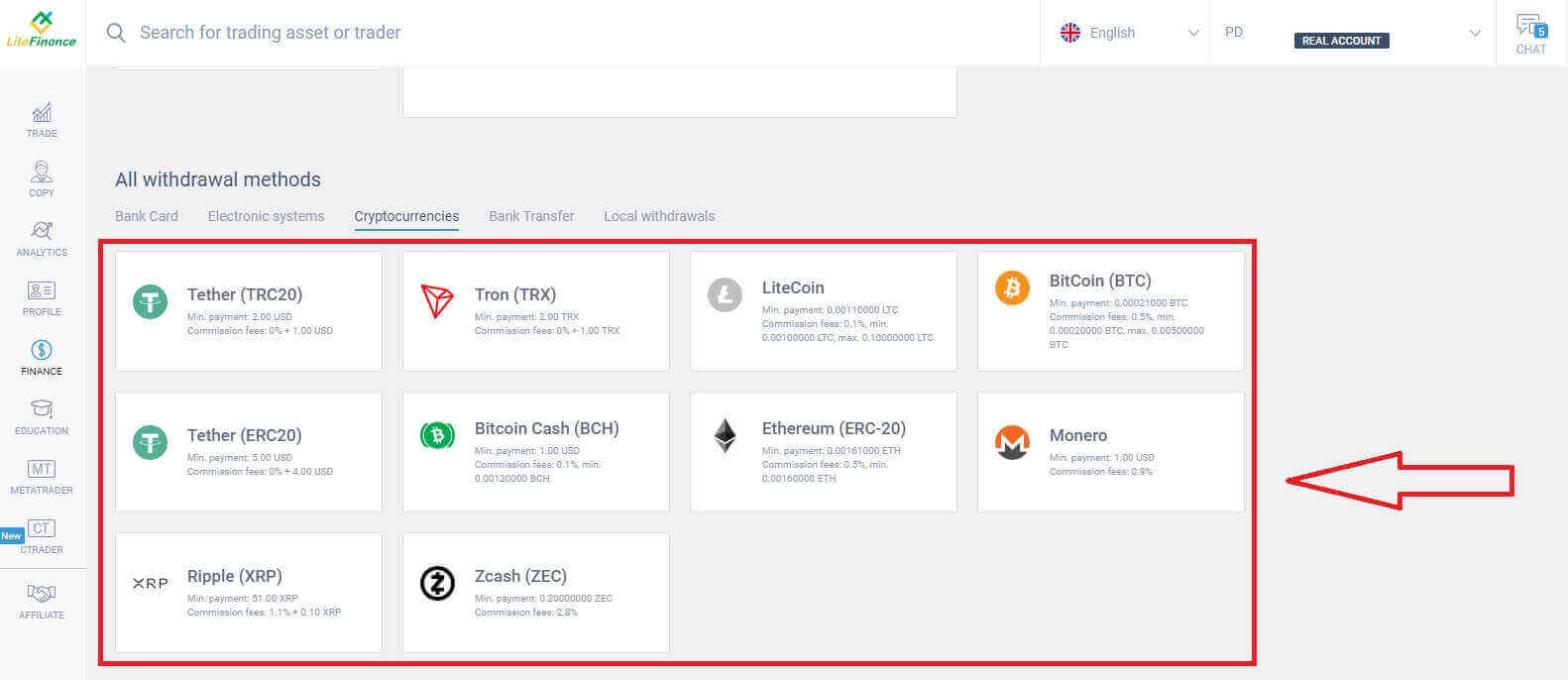
Ось кроки, які потрібно виконати, щоб розпочати виведення коштів:
- Виберіть торговий рахунок, який доступний для виведення.
- Виберіть гаманець, щоб отримати ваші гроші (якщо гаманець не було внесено принаймні один раз, виберіть «ДОДАТИ» , щоб додати гаманець).
- Введіть суму грошей, яку потрібно зняти, щонайменше 2 долари США або її еквівалент в інших валютах (якщо ви введете суму, що перевищує поточний баланс вашого рахунку, на дисплеї відобразиться найбільша сума, доступна на вибраному рахунку).
- Виберіть загальну валюту.
- Перевірте суму, яку ви отримаєте після вирахування комісії в 1 долар США.
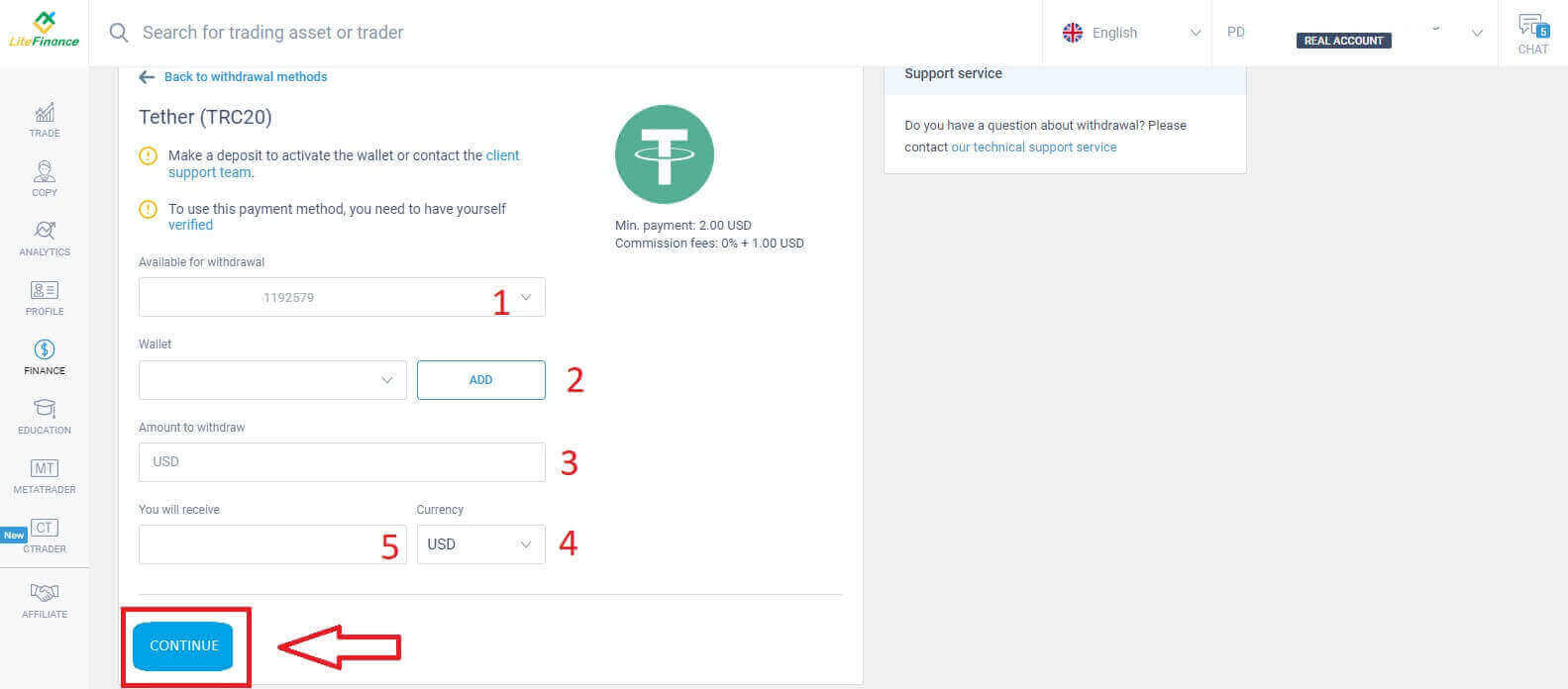
Після завершення цих дій натисніть «ПРОДОВЖИТИ». Щоб завершити виведення коштів, виконайте вказівки, наведені на наступному екрані.
Банківський переказ
Для цього методу вам спочатку потрібно зробити кілька речей, наприклад:- Виберіть торговий рахунок, який доступний для виведення.
- Виберіть один із ваших банківських рахунків, який було збережено в процесі депозиту. Крім того, ви також можете натиснути «ДОДАТИ», щоб додати бажаний обліковий запис.
- Введіть суму грошей, яку потрібно зняти, щонайменше 300 000 донгів або її еквівалент в іншій валюті (якщо ви введете суму, що перевищує поточний баланс вашого рахунку, на дисплеї відобразиться найбільша сума, доступна на вибраному рахунку).
- Виберіть загальну валюту.
- Перевірте суму, яку ви отримаєте (цей метод є безкоштовним).
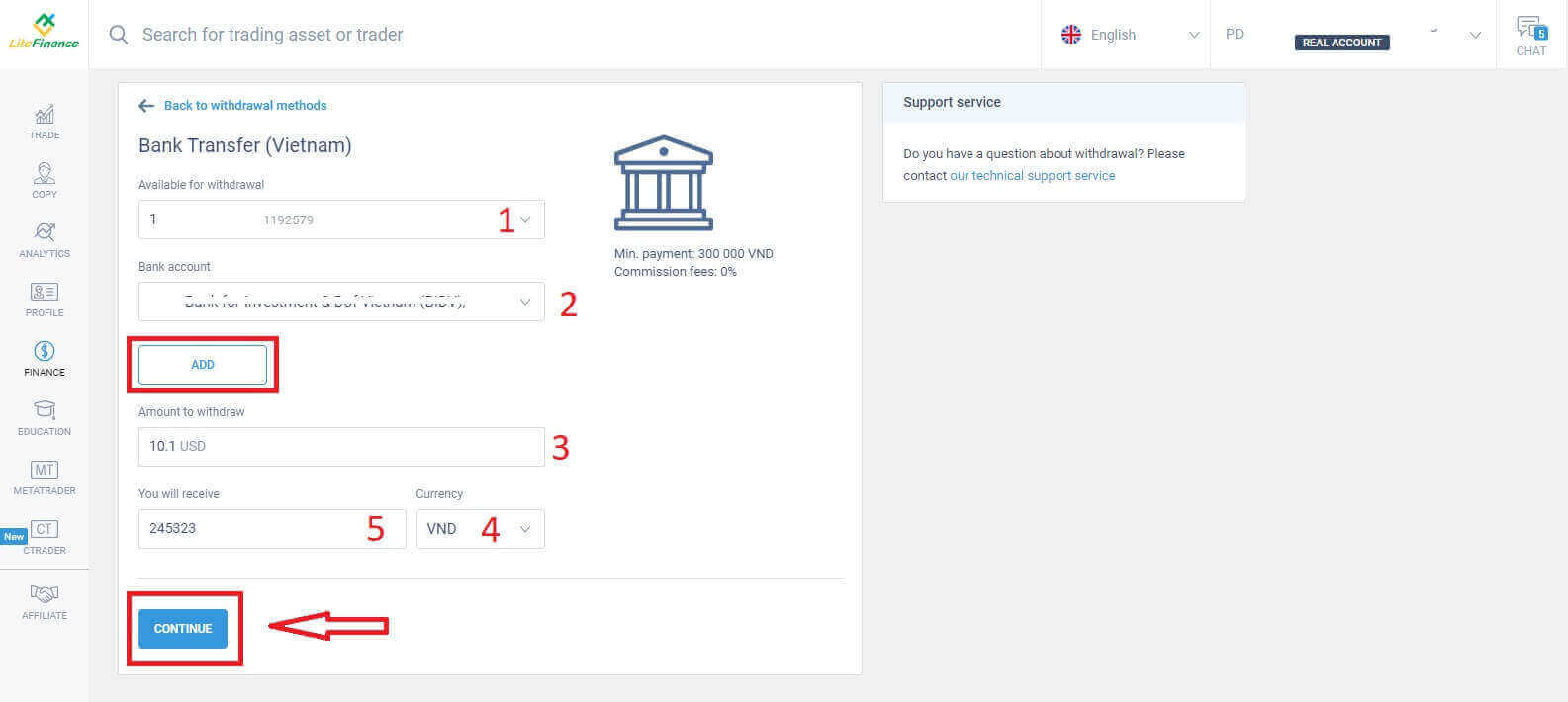
Одразу з’явиться форма підтвердження, уважно перегляньте інформацію у формі, зокрема:
- Спосіб оплати.
- Комісія (може відрізнятися в залежності від країни).
- Вибраний рахунок.
- Банківський рахунок, який ви додали.
- Введіть суму грошей, яку потрібно зняти, щонайменше 2 долари США або її еквівалент в інших валютах (якщо ви введете суму, що перевищує поточний баланс вашого рахунку, на дисплеї відобразиться найбільша сума, доступна на вибраному рахунку).
- Сума переказу.
- Розмір комісії.
- Гроші ви отримаєте.
- У цей момент протягом 1 хвилини на вашу електронну адресу або номер телефону буде надіслано код підтвердження. Якщо ви не отримали код, ви можете надіслати його повторно кожні 2 хвилини. Після цього введіть код у поле (як показано нижче).
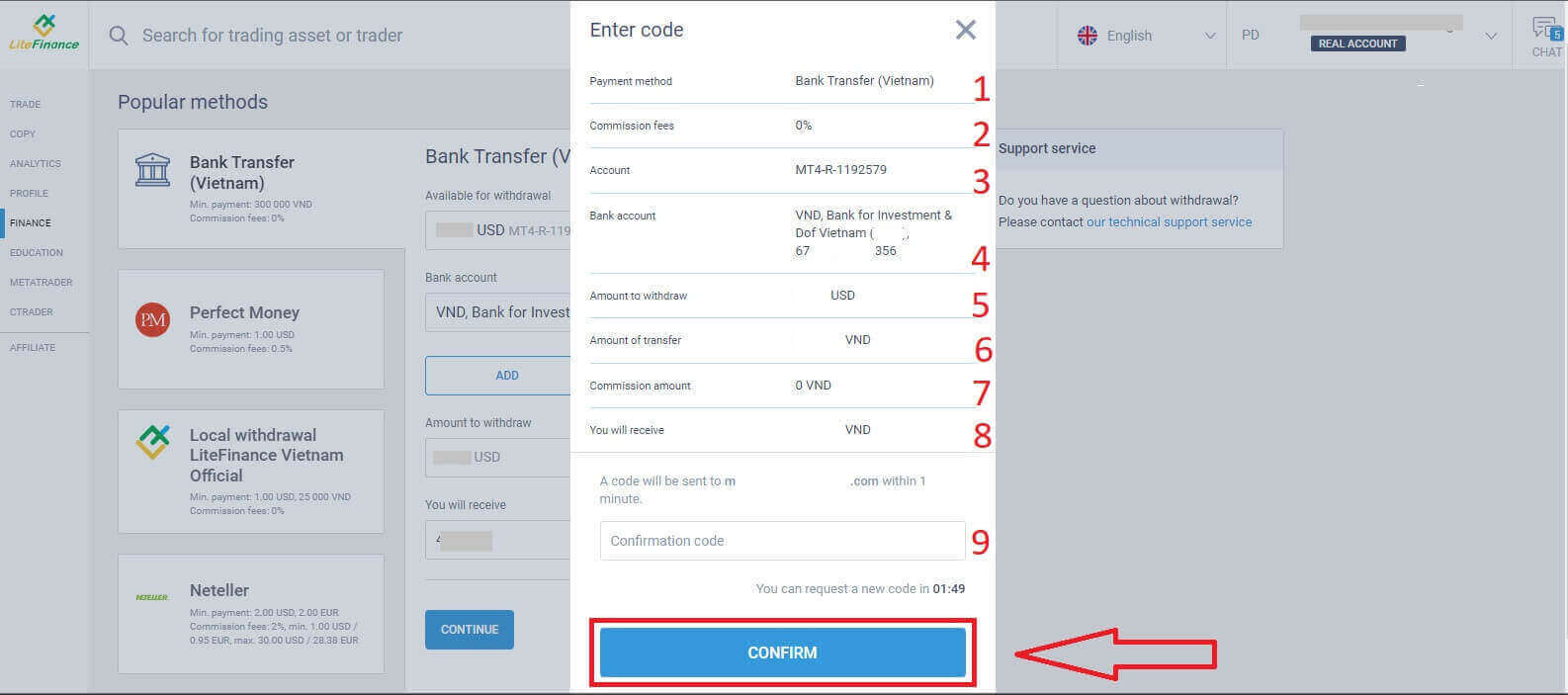
Вітаємо, ви завершили процес виведення коштів. Ви отримаєте успішне сповіщення та будете перенаправлені на головний екран. Все, що залишилося зробити, це дочекатися, поки система обробить, підтвердить, а потім перекаже гроші на вибраний банківський рахунок.
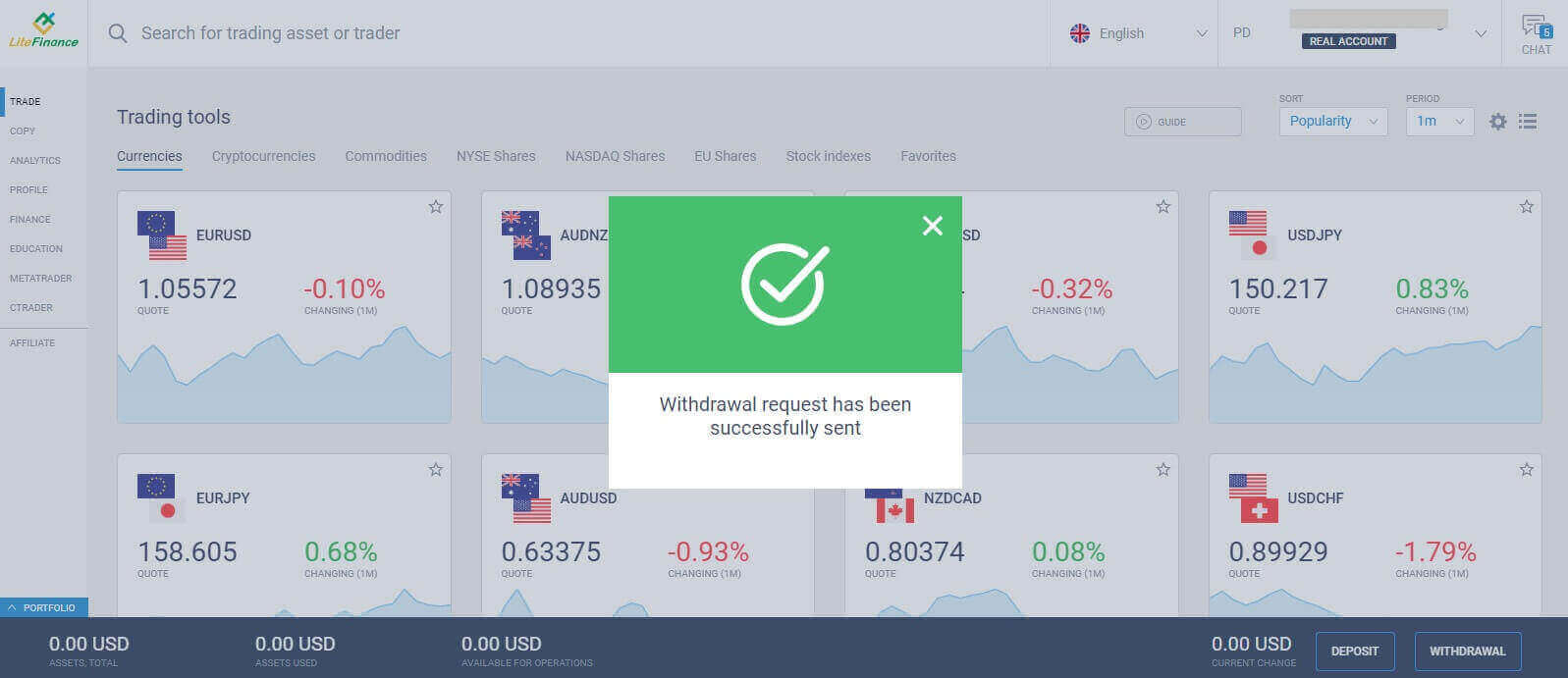
Місцеве вилучення
Подібно до інших методів, цей метод також вимагає від вас базової інформації, як-от:- Виберіть торговий рахунок, який доступний для виведення.
- Виберіть гаманець, щоб отримати гроші (Гаманець, який ви збираєтеся використовувати для зняття коштів, має бути внесений принаймні один раз, щоб активувати гаманець. В іншому випадку зв’яжіться зі службою підтримки клієнтів, натиснувши на текст «команда підтримки клієнтів» ).
- Введіть суму грошей для зняття принаймні 1 долар США або її еквівалент в інших валютах (якщо ви введете суму, що перевищує поточний баланс вашого рахунку, на дисплеї відобразиться найбільша сума, доступна на вибраному рахунку).
- Перевірте суму, яку ви отримаєте (цей спосіб є безкоштовним).
- Ваша країна проживання.
- Регіон.
- Поштовий індекс вашого місця проживання.
- Місто, в якому ти живеш.
- Вашу адресу.
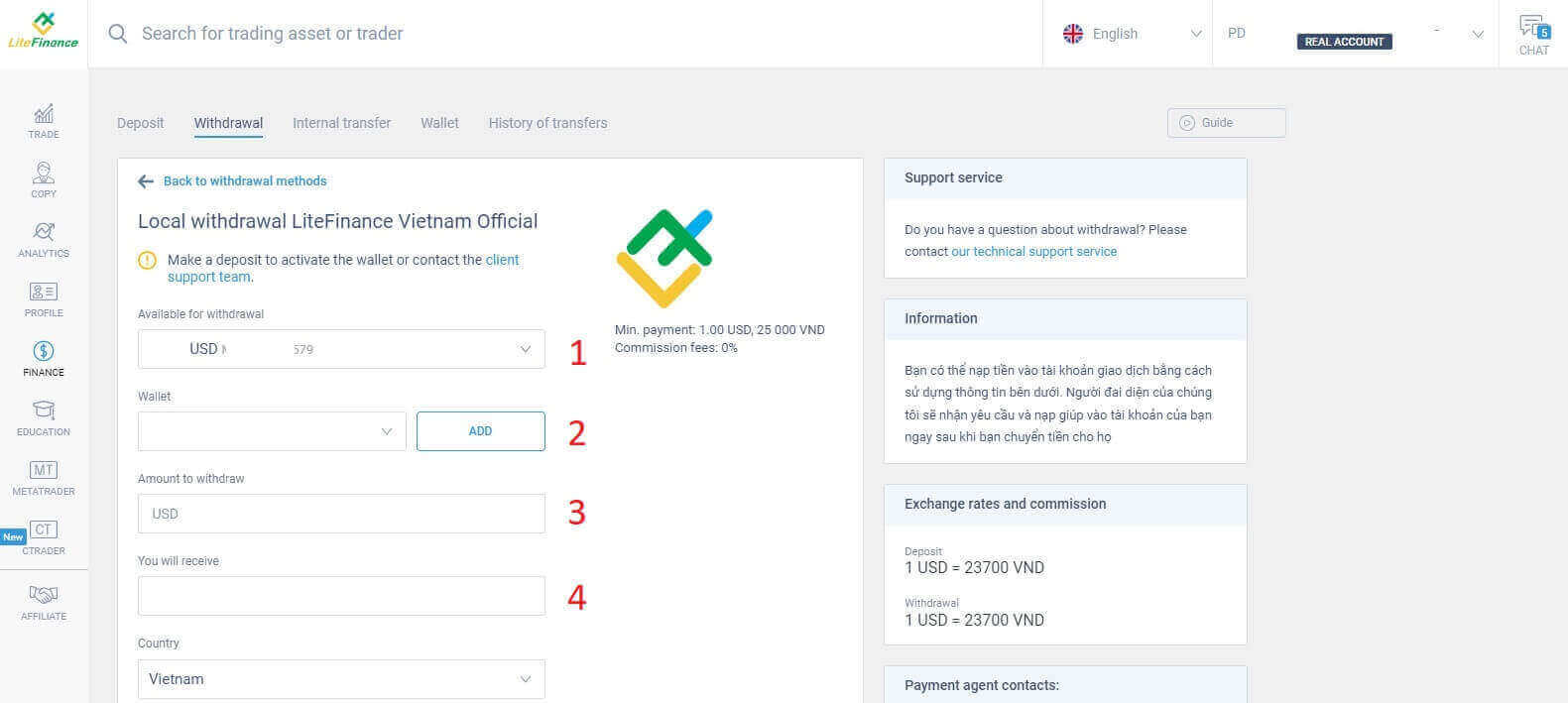
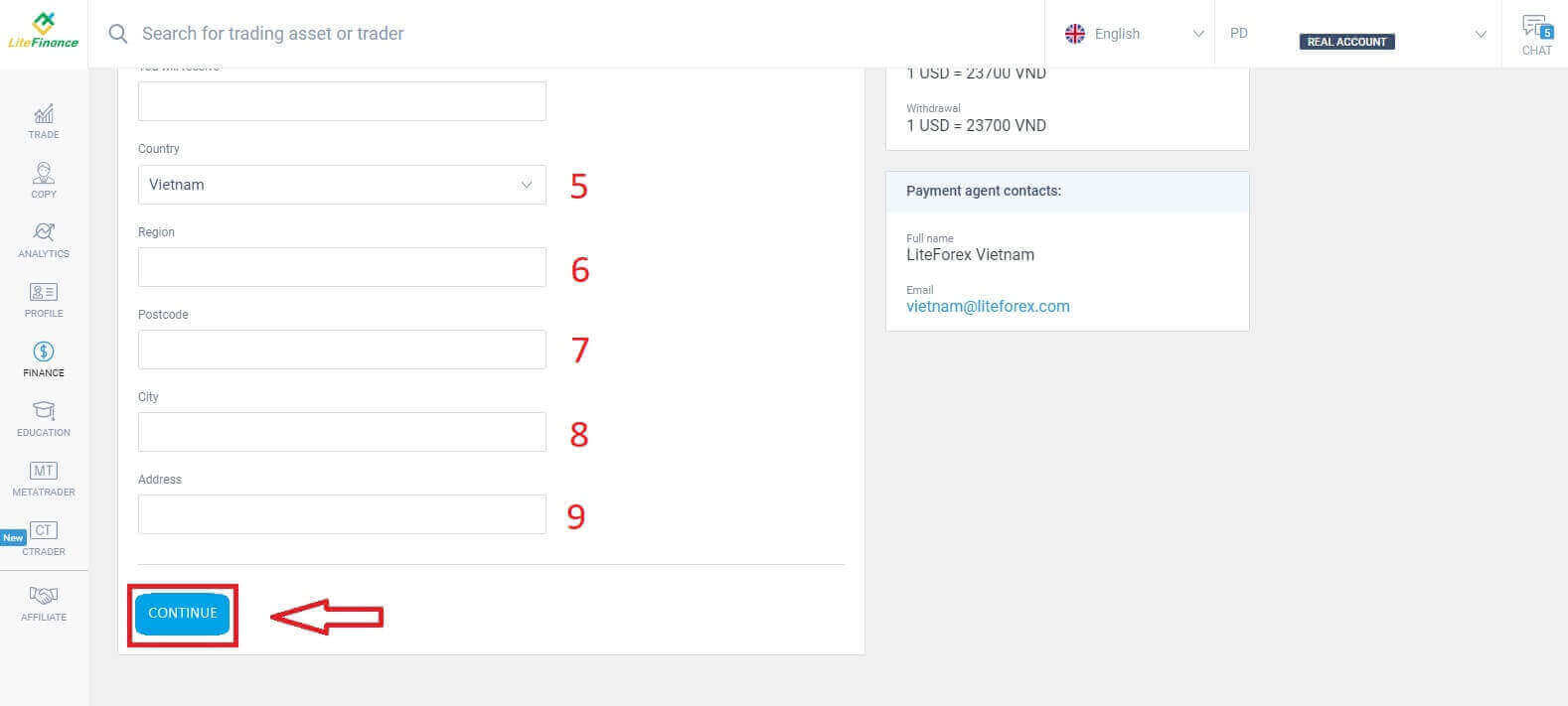
Після введення інформації натисніть кнопку «ПРОДОВЖИТИ» , щоб продовжити. На цьому кроці дотримуйтесь інструкцій на екрані, щоб завершити процес виведення коштів.
Як зняти кошти за допомогою програми LiteFinance
Запустіть мобільний додаток LiteFinance на своєму смартфоні. Потім увійдіть у свій торговий обліковий запис, ввівши зареєстровану електронну адресу та пароль. Якщо у вас немає зареєстрованого облікового запису або ви не знаєте, як увійти, зверніться до цього посібника: Як зареєструвати обліковий запис на LiteFinance .Після успішного входу перейдіть в розділ «Ще» .
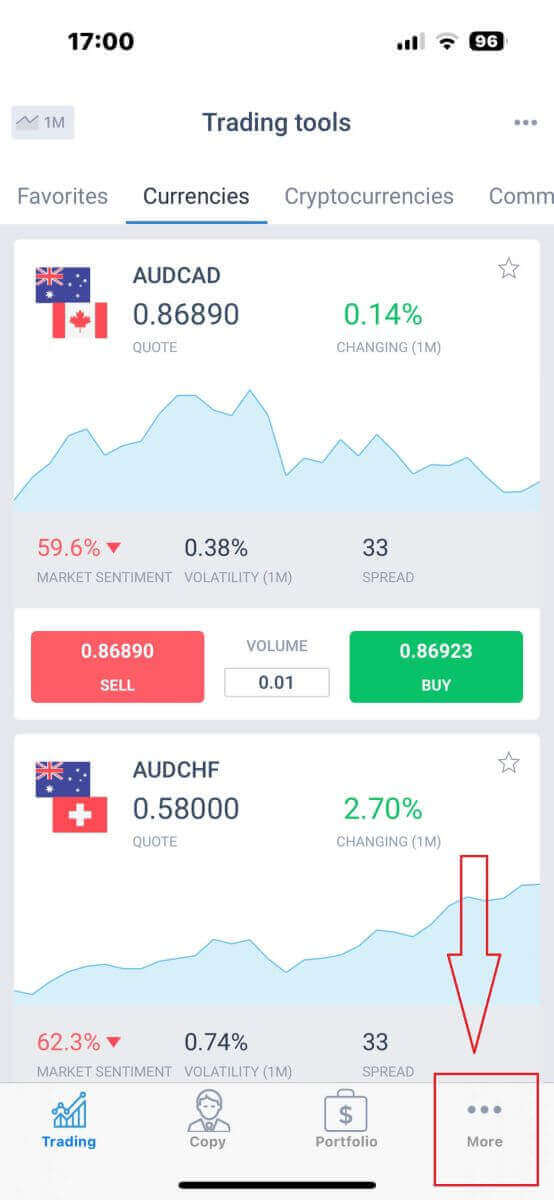
Знайдіть категорію «Фінанси» та виберіть її. Зазвичай ви можете знайти його в основному меню або на інформаційній панелі.
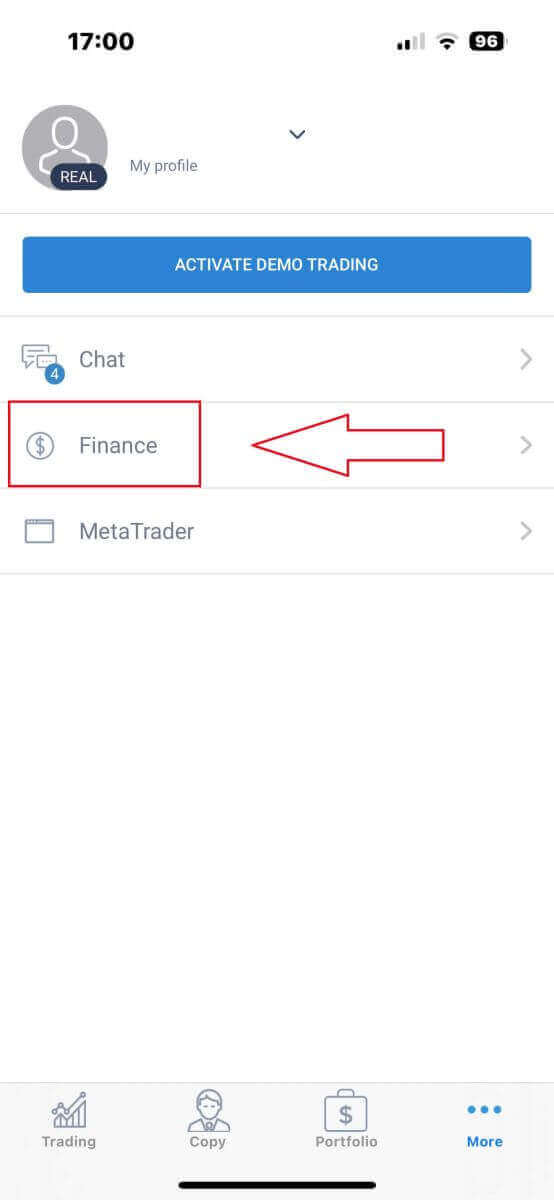
Виберіть «Виведення коштів» , щоб перейти до транзакції зняття коштів.

У зоні зняття коштів ви знайдете низку варіантів депозиту. Будь ласка, виберіть бажаний метод і зверніться до відповідного підручника для кожного методу нижче.
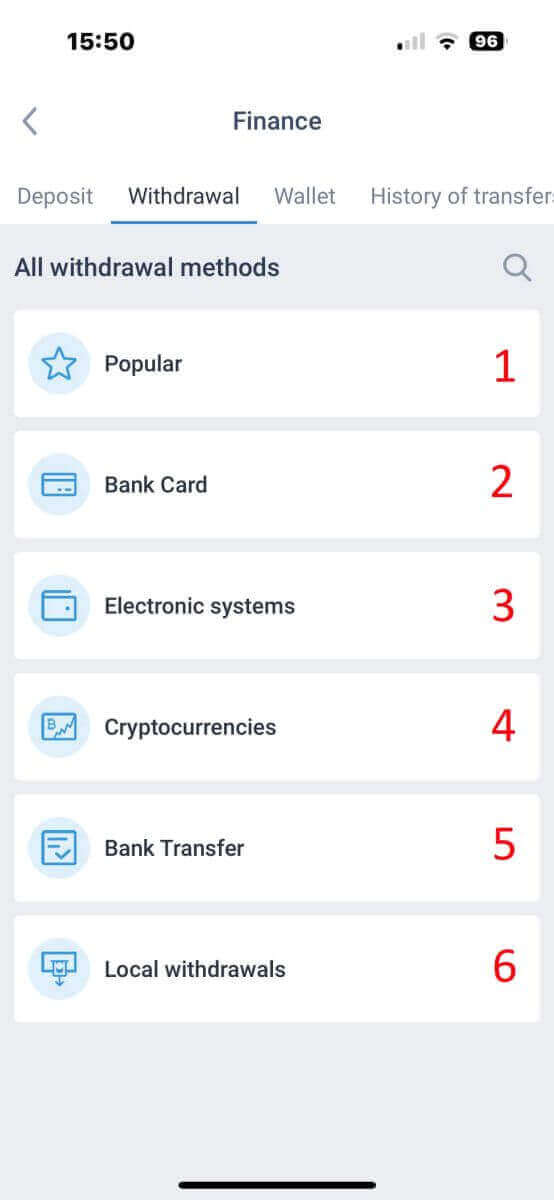
Банківська картка
Спочатку прокрутіть униз до розділу «Усі способи зняття» , а потім виберіть «Банківська картка» .
Щоб скористатися цим способом оплати, необхідно пройти процес підтвердження. (Якщо ваш профіль і банківська картка ще не підтверджені, зверніться до цього посібника: Як увійти в LiteFinance ). 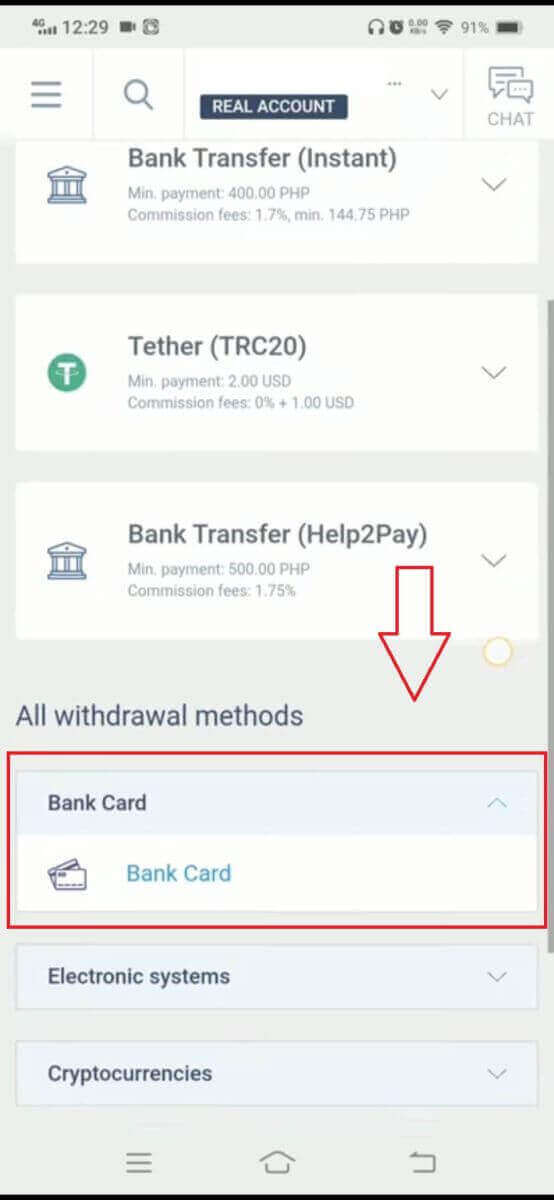
Далі заповніть інформацію про свою банківську картку та дані транзакції, щоб розпочати процес виведення:
- Виберіть торговий рахунок, який доступний для виведення.
- Виберіть картку, на яку ви отримаєте гроші (якщо картку не було внесено хоча б один раз, виберіть «ДОДАТИ» , щоб додати картку).
- Введіть суму грошей, яку потрібно зняти, щонайменше 10 доларів США або її еквівалент в іншій валюті (якщо ви введете суму, що перевищує поточний баланс вашого рахунку, на дисплеї відобразиться найбільша сума, доступна на вибраному рахунку).
- Виберіть загальну валюту.
- Перевірте суму, яку ви отримаєте після вирахування комісійних зборів, які становлять щонайменше 10 доларів США (2% і мінімум 1,00 доларів США/євро).
Криптовалюти
Спочатку вам потрібно вибрати доступну криптовалюту у вашій країні.
Під час використання цього методу враховуйте такі важливі моменти:
- Заздалегідь переконайтеся, що ваш гаманець активований, що можна зробити, зробивши принаймні один депозит. Якщо він не активований, будь ласка, зв’яжіться з нашою командою підтримки клієнтів, натиснувши посилання «служба підтримки клієнтів» .
- Щоб скористатися цим способом оплати, ви повинні самостійно пройти процес підтвердження. Якщо ви ще не підтвердили свій профіль і банківську картку, зверніться до нашого посібника про те, як підтвердити обліковий запис на LiteFinance .
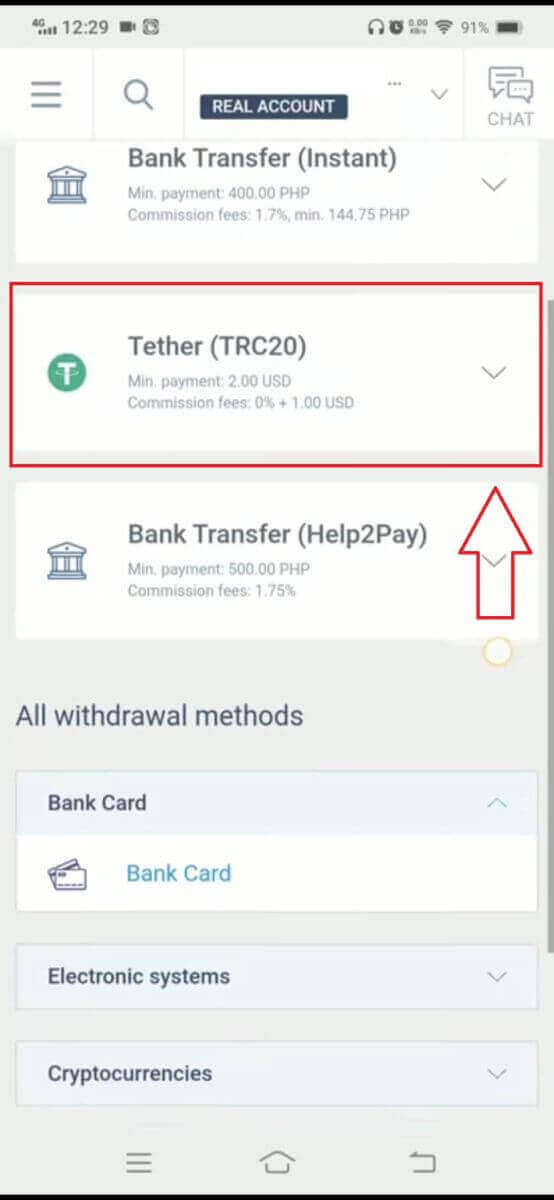
Нижче наведено кроки, необхідні для початку процесу виведення:
Виберіть торговий рахунок, з якого ви хочете зняти кошти.
Виберіть гаманець для отримання коштів. Якщо ви раніше не додавали гаманець (здійснивши принаймні один депозит), натисніть «ДОДАТИ» , щоб включити його.
Введіть суму зняття, яка має становити не менше 2 доларів США або еквівалент в іншій валюті (якщо ви введете суму, що перевищує поточний баланс вашого рахунку, система відобразить максимальну доступну суму на вибраному рахунку).
Виберіть бажану валюту для виведення.
Перевірте остаточну суму, яку ви отримаєте після вирахування комісії в розмірі 1 долара США (може відрізнятися залежно від країни).
На наступному кроці виконайте решту кроків, як показано на екрані.
Банківський переказ
Спочатку виберіть доступний банківський переказ у вашій країні.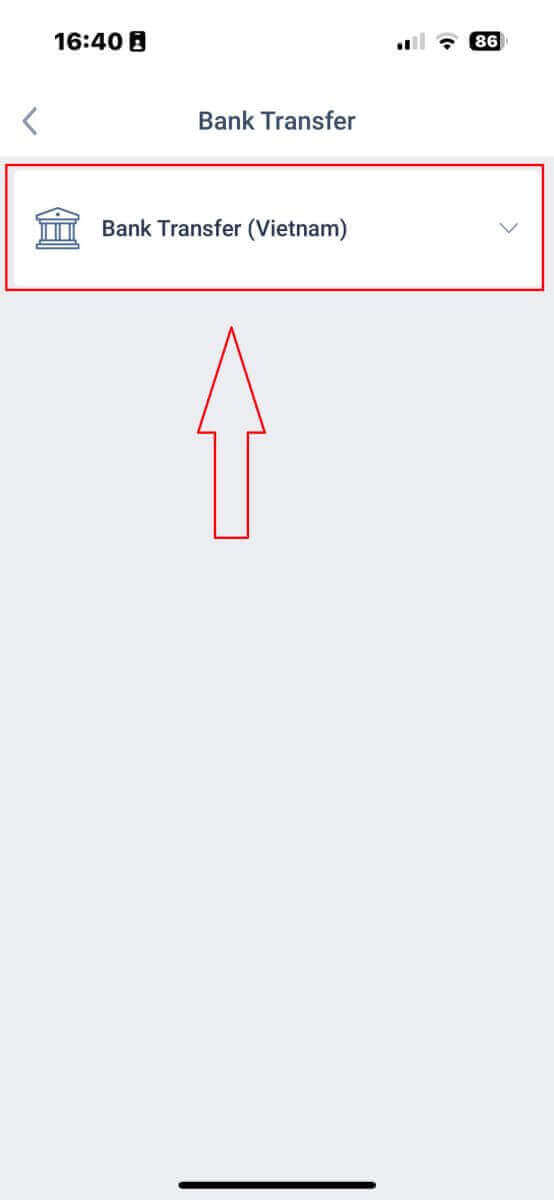
Далі вам потрібно буде надати деяку інформацію, щоб продовжити процес виведення:
- Виберіть торговий рахунок, який доступний для виведення.
- Виберіть банківський рахунок, якщо інформація про нього була збережена раніше. В іншому випадку торкніться «ДОДАТИ» , щоб додати банківський рахунок, з якого ви бажаєте зняти кошти, крім збережених облікових записів.
- Введіть суму, яку ви бажаєте зняти, у розмірі щонайменше 300 000 донгів або їх еквівалент в іншій валюті (якщо ви введете суму, яка перевищує поточний баланс вашого рахунку, на дисплеї відобразиться найбільша сума, доступна на вибраному рахунку).
- Уважно перевіряйте гроші, які ви отримаєте.
- Виберіть доступну валюту для виведення.
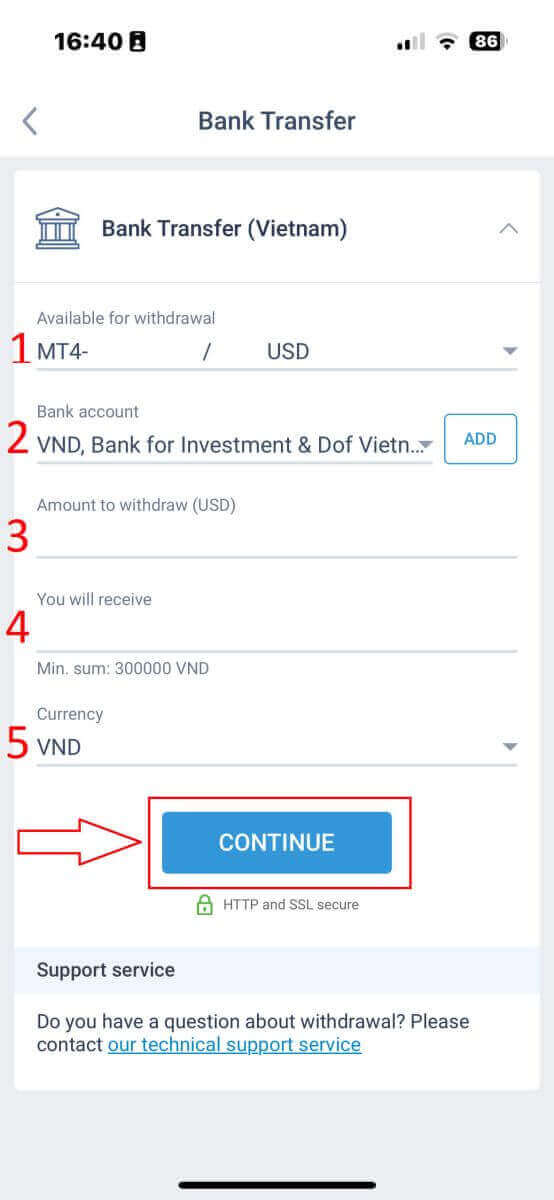
На цьому кроці система відобразить QR-код для підтвердження. Якщо підтвердження пройшло успішно і вся інформація правильна, система повідомить вас про те, що «Ваш запит на зняття коштів успішно надіслано». З цього моменту до отримання грошей може пройти від кількох хвилин до кількох годин.
Місцеве вилучення
Після вибору доступного локального методу виведення вам потрібно буде заповнити певну інформацію, щоб розпочати виведення:- Доступний рахунок для виведення.
- Доступний гаманець зберігається від процесу депозиту. Крім того, ви також можете додати гаманець, який хочете вивести, натиснувши кнопку «ДОДАТИ» .
- Введіть суму, яку ви бажаєте зняти (якщо ви введете суму, яка перевищує поточний баланс вашого рахунку, на дисплеї відобразиться найбільша сума, доступна на вибраному рахунку).
- Гроші, які ви отримаєте.
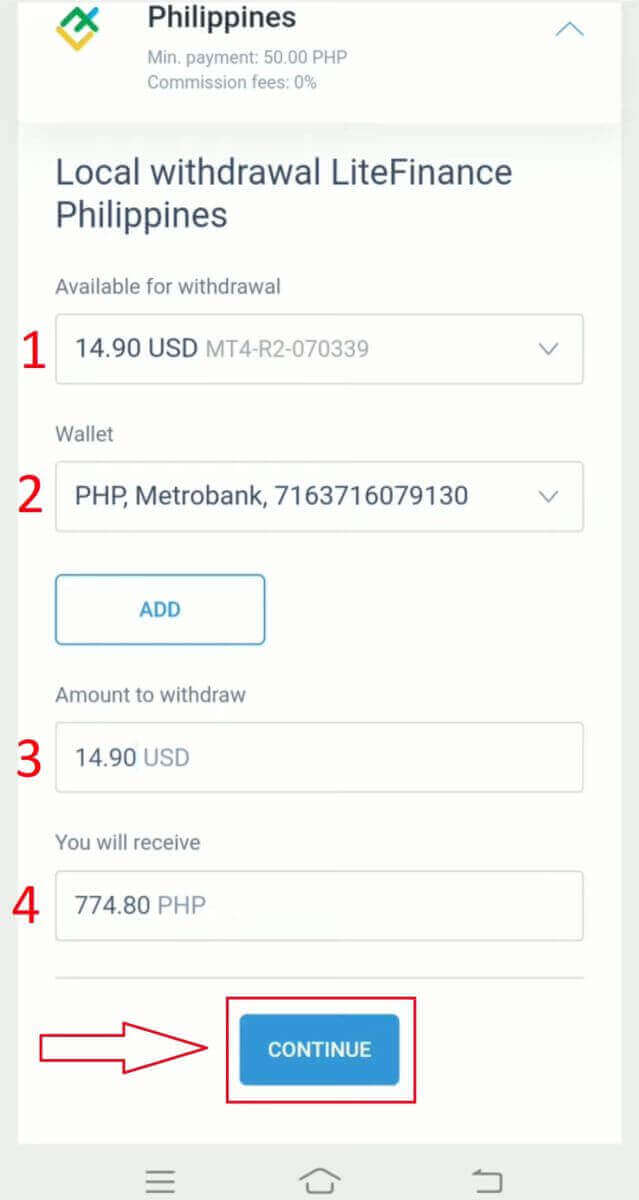
Нарешті, на цьому етапі система представить QR-код для підтвердження. Якщо перевірка пройшла успішно і всі надані дані точні, система повідомить вам, що ваш запит на зняття коштів успішно надіслано. Тривалість між цим моментом і моментом отримання коштів може варіюватися від кількох хвилин до кількох годин.


